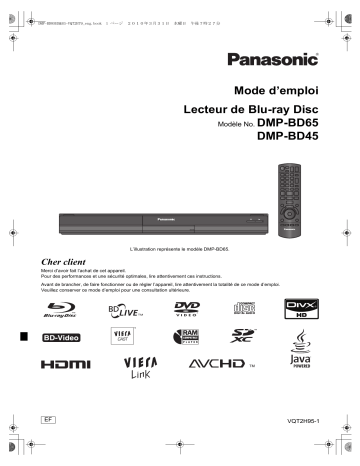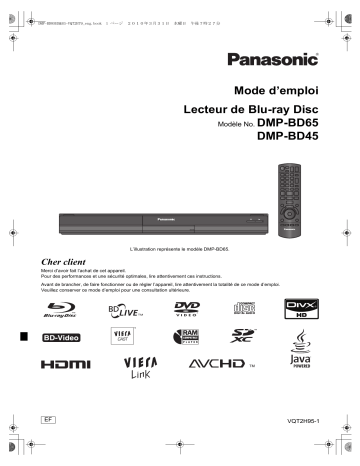
DMP-BD85EB&EG-VQT2H79_eng.book
1 ページ 2010年3月31日 水曜日 午後7時27分
Mode d’emploi
Lecteur de Blu-ray Disc
Modèle No. DMP-BD65
DMP-BD45
L’illustration représente le modèle DMP-BD65.
Cher client
Merci d’avoir fait l’achat de cet appareil.
Pour des performances et une sécurité optimales, lire attentivement ces instructions.
Avant de brancher, de faire fonctionner ou de régler l’appareil, lire attentivement la totalité de ce mode d’emploi.
Veuillez conserver ce mode d’emploi pour une consultation ultérieure.
EF
VQT2H95-1
DMP-BD85EB&EG-VQT2H79_eng.book
2 ページ 2010年1月20日 水曜日 午後5時25分
AVERTISSEMENT!
CET APPAREIL UTILISE UN LASER.
L’UTILISATION DE COMMANDES OU DE RÉGLAGES OU
L’EXÉCUTION DE PROCÉDURES AUTRES QUE CELLES
SPÉCIFIÉES ICI PEUVENT PROVOQUER UNE EXPOSITION À
DES RADIATIONS DANGEREUSES.
NE PAS OUVRIR LES COUVERCLES NI ESSAYER DE RÉPARER
SOI-MÊME. CONFIER TOUT TRAVAIL D’ENTRETIEN À UN
PERSONNEL QUALIFIÉ.
AVERTISSEMENT:
POUR RÉDUIRE LES RISQUES D’INCENDIE,
D’ÉLECTROCUTION OU DE DOMMAGES AU PRODUIT,
≥ N’EXPOSEZ PAS CET APPAREIL À LA PLUIE, À L’HUMIDITÉ,
À UNE CHUTE DE GOUTTES OU À DES ÉCLABOUSSURES
ET NE PLACEZ AUCUN RÉCIPIENT CONTENANT UN
LIQUIDE TEL QU’UN VASE AU-DESSUS.
≥ N’UTILISEZ QUE LES ACCESSOIRES RECOMMANDÉS.
≥ NE RETIREZ PAS LE COUVERCLE (OU L’ARRIÈRE): IL N’Y A
AUCUNE PIÈCE RÉPARABLE PAR L’UTILISATEUR À
L’INTÉRIEUR. CONFIEZ TOUTE INTERVENTION À UN
PERSONNEL DE DÉPANNAGE QUALIFIÉ.
AVERTISSEMENT!
≥ NE PAS INSTALLER NI PLACER L’APPAREIL DANS UNE
BIBLIOTHÈQUE, UN PLACARD RENFERMÉ NI AUCUN AUTRE
ESPACE RÉDUIT DE FAÇON À ASSURER UNE BONNE
VENTILATION. VÉRIFIER QU’AUCUN RIDEAU NI AUCUN
AUTRE MATÉRIAU NE BLOQUE LA VENTILATION DE FAÇON
À ÉVITER TOUT RISQUE DE CHOC ÉLECTRIQUE OU DE FEU
DÛ À UNE SURCHAUFFE.
≥ NE BOUCHEZ PAS LES OUVERTURES D’AÉRATION DE
L’APPAREIL AVEC DES JOURNAUX, NAPPES, RIDEAUX OU
OBJETS SIMILAIRES.
≥ NE PLACEZ PAS DE SOURCES DE FLAMMES VIVES TELLES
QUE BOUGIES ALLUMÉES SUR L’APPAREIL.
≥ JETEZ LES PILES D’UNE MANIÈRE COMPATIBLE AVEC
L’ENVIRONNEMENT.
MISE EN GARDE
Une batterie de remplacement inappropriée peut exploser.
Ne remplacez qu’avec une batterie identique ou d’un type
recommandé par le fabricant. L’élimination des batteries
usées doit être faite conformément aux instructions du
manufacturier.
Ce produit peut être perturbé par les ondes des téléphones
mobiles pendant l’utilisation. Si vous constatez une telle
interférence, éloignez le téléphone mobile du produit.
Veillez à ce que la prise de courant se trouve près de
l’équipement et soit facilement accessible.
Vous devez pouvoir débrancher et rebrancher facilement la
fiche du cordon d’alimentation secteur.
Pour isoler complètement cet appareil du secteur,
débranchez le cordon d’alimentation secteur de la prise de
courant.
CET APPAREIL EST DESTINÉ AUX CLIMATS TEMPÉRÉS.
Consignes de sécurité
∫ Emplacement
Placez l’appareil sur une surface plane, à l’écart des rayons
directs du soleil, des températures élevées, de l’humidité
élevée et des vibrations excessives. Ces facteurs peuvent
endommager le coffret et les autres composants de l’appareil,
raccourcissant ainsi sa durée de service. Ne placez aucun
objet lourd sur l’appareil.
∫ Tension
N’utilisez aucune source d’alimentation à haute tension. Cela
risquerait de surcharger l’appareil et de causer un incendie.
N’utilisez aucune source d’alimentation CC. Vérifiez
attentivement la source utilisée si vous installez l’appareil sur un
navire ou en tout autre endroit où du courant continu est utilisé.
∫ Protection du cordon d’alimentation
Assurez-vous que le cordon d’alimentation est bien branché
et qu’il n’est pas endommagé. Il y a risque d’incendie ou de
choc électrique si le cordon est mal branché ou endommagé.
Évitez de tirer sur le cordon ou de le plier, et ne placez aucun
objet lourd dessus.
Pour débrancher le cordon, saisissez-le fermement par sa
fiche. Il y a risque de choc électrique si vous tirez sur le
cordon d’alimentation lui-même. Ne manipulez pas la fiche
avec les mains mouillées. Il y a risque de choc électrique.
∫ Corps étrangers
Prenez garde d’échapper des objets métalliques dans
l’appareil. Il y a risque de choc électrique ou de
dysfonctionnement.
Prenez garde d’échapper du liquide dans l’appareil. Il y a
risque de choc électrique ou de dysfonctionnement. Si cela se
produit, débranchez immédiatement l’appareil de la prise
secteur et contactez votre revendeur.
Ne vaporisez aucun insecticide sur ou dans l’appareil. Ils
contiennent des gaz inflammables qui peuvent prendre feu
s’ils sont vaporisés dans l’appareil.
∫ Réparation
N’essayez pas de réparer cet appareil vous-même. Si le son
est interrompu, si les témoins ne s’allument pas, si de la
fumée apparaît ou si tout autre problème non mentionné dans
ce mode d’emploi survient, débranchez le cordon
d’alimentation et contactez votre revendeur ou un centre de
réparation agréé. Il y a risque de choc électrique ou
d’endommagement de l’appareil si une personne non
qualifiée tente de le réparer, de le démonter ou de le
remonter.
Pour augmenter la durée de vie de l’appareil, débranchez-le
de sa source d’alimentation lorsqu’il doit demeurer inutilisé
pour une période prolongée.
2
VQT2H95
DMP-BD85EB&EG-VQT2H79_eng.book
3 ページ 2010年1月20日 水曜日 午後5時25分
2
4
Menu de lecture . . . . . . . . . . . . . . . 24
Menu de réglage. . . . . . . . . . . . . . . 26
4
Informations de référence
5
Guide de résolution des pannes . . . 30
Messages . . . . . . . . . . . . . . . . . . . . 32
Informations audio . . . . . . . . . . . . . 33
A propos des fichiers MP3/JPEG/
DivX/AVCHD/MPEG2 . . . . . . . . . . . 34
Caractéristiques . . . . . . . . . . . . . . . 36
Informations complémentaires . . . . 37
Glossaire. . . . . . . . . . . . . . . . . . . . . 38
Index . . . . . . . . . . . .Couverture de dos
6
Connexion et réglage
ÉTAPE 1: Connexion à un téléviseur . . 8
ÉTAPE 2: Connexion à un
amplificateur/récepteur . . 9
ÉTAPE 3: Connexion à un réseau
à large bande
passante [BD65]. . . . . . . . . . 10
ÉTAPE 4: Connexion du cordon
d’alimentation. . . . . . . . . 11
ÉTAPE 5: Réglage . . . . . . . . . . . . . 12
ÉTAPE 6: Reprogrammation de la
télécommande . . . . . . . . 14
Lecture
™
Les instructions pour l’exploitation font en
général référence aux commandes de la
télécommande.
≥ Les instructions pour l’exploitation font en général
référence aux commandes de la télécommande.
≥ Ces instructions sont applicable aux modèles
DMP-BD65 et DMP-BD45. SAuf indications contraires,
les illustrations de ce mode d'emploi sont du
DMP-BD65.
[BD65] [BD45] : indicates features applicable to
DMP-BD65 and DMP-BD45, respectively.
Mise à jour du logiciel (> 14)
Réglages
Insérer ou enlever un support . . . . .
Menu FUNCTION . . . . . . . . . . . . . .
Lire des contenus vidéo . . . . . . . . .
Lecture des images fixes . . . . . . . .
Lecture de la musique. . . . . . . . . . .
Opérations liées avec le téléviseur
(VIERA Link “HDAVI Control ”) . . . . . . . . . . . .
Utiliser VIERA CAST™ [BD65] . . . . . . .
Lecture
Consignes de sécurité . . . . . . . . . . .
Accessoires. . . . . . . . . . . . . . . . . . . .
Entretien de l’appareil et
des supports . . . . . . . . . . . . . . . . . . .
Guide de référence de la
commande . . . . . . . . . . . . . . . . . . . .
Disques/cartes/clés
USB compatibles . . . . . . . . . . . . . . .
Connexion et réglage
Réglages
15
15
16
20
21
22
23
3
VQT2H95
Informations de référence
Prise en main
Prise en main
Table des matières
DMP-BD85EB&EG-VQT2H79_eng.book
4 ページ 2010年1月20日 水曜日 午後5時25分
Accessoires
Prise en main
Contrôlez les accessoires fournis avant d’utiliser cet appareil.
1
2
1
Télécommande
[BD65] (N2QAKB000077)
[BD45] (N2QAKB000079)
Piles pour la télécommande
Prise secteur CA
Entretien de l’appareil et
des supports
∫ Nettoyez cet appareil avec un chiffon
doux et sec.
≥ Ne jamais utiliser d’alcool, de diluant pour peintures ni de
benzène pour nettoyer cette unité.
≥ Avant d’utiliser un chiffon traité chimiquement, lisez
soigneusement les instructions fournies avec le chiffon.
≥ Les numéros des produits corrects à compter de décembre 2009. Cela
peut être soumis à des changements.
≥ N’utilisez pas de cordon d’alimentation avec d’autres appareils.
Utiliser la télécommande
Insérez-les de telle sorte que les pôles (i et j)
correspondent à ceux de la télécommande.
∫ Nettoyer la lentille avec le nettoyeur
pour lentilles
Nettoyeur pour lentille: RP-CL720E
≥ Ce nettoyant de lentille peut ne pas être disponible à la
vente dans tous les pays, par exemple il n’est pas
disponible en Allemagne, veuillez consulter votre
revendeur Panasonic pour être conseillé.
≥ Ce nettoyant de lentille est principalement utilisé sur les
enregistreurs DVD Panasonic (DIGA), mais il est
également adapté pour une utilisation sur cet appareil.
∫ Nettoyez les disques
FAITES
ÉVITEZ
R6/LR6, AA
(Piles alcalines ou au manganèse)
Pointez-le vers la cellule de réception du signal de commande
à distance sur cet appareil. (> 5)
Une utilisation non appropriée des piles peut entraîner une
fuite d'électrolyte qui peut endommager les parties entrant en
contact avec le fluide et provoquer un incendie.
≥ Ne mélangez pas d'anciennes et de nouvelles piles ou des piles de
différents types.
≥ Ne chauffez pas, n'exposez pas à une flamme.
≥ Ne laissez pas de façon prolongée les piles exposées au rayonnement
direct du soleil dans une voiture aux portières et aux fenêtres fermées.
≥ N'ouvrez pas, ne court-circuitez pas les piles.
≥ N'essayez pas de recharger des piles alcalines ou au manganèse.
≥ Ne pas utiliser des piles dont le revêtement a été enlevé.
Enlevez les piles si la télécommande doit rester inutilisée
pendant une durée prolongée. Gardez dans un endroit frais à
l'abri de la lumière.
Nettoyez avec un linge humide, puis essuyez jusqu’à ce qu’il
soit sec.
∫ Disque et informations relatives à la
manipulation de la carte
≥ Tenir les disques par les bords pour éviter de les égratigner
par inadvertance ou avec vos empreintes.
≥ Evitez de coller des étiquettes ou des autocollants sur les
disques.
≥ Evitez d’utiliser des nettoyants comme les vaporisateurs, le
benzène, le diluant, les liquides de prévention contre
l’électricité statique ou tout autre solvant.
≥ Enlevez toute poussière, eau, ou corps étranger des
terminaux qui se trouvent sur le côté arrière de la carte.
≥ N’utilisez pas les disques suivants:
– Les disques comportant un adhésif exposé des autocollants
ou étiquettes enlevés (disques loués, etc).
– Disques très affectés par la voilure ou la fissure.
– Des disques aux formes irrégulières, s'apparentant au
coeur.
∫ En cas d'élimination ou de cession de
cet appareil
Cet appareil peut conserver les informations de réglage
d’utilisateur. Si vous vous débarrassez de cet appareil en le
jetant ou en le cédant, suivez la procédure du retour de tous
les réglages de préréglage en usine pour effacer les réglages
d’utilisateur. (> 30, “Pour ramener tous les réglages sur leur
valeur d’usine.”)
≥ L’historique de l’exploitation peut être enregistré dans la
mémoire de cet appareil.
4
VQT2H95
DMP-BD85EB&EG-VQT2H79_eng.book
5 ページ 2010年1月20日 水曜日 午後5時25分
1
2
12
1
2
3
13
[BD45]
14
3
4
5
15
16
4
5
3
17
18
6
23
7
8
6
7
8
9
10
11
19
20
12
13
9
21
22
10
14
15
16
17
11
18
19
20
21
22
23
1
Éteignez l’appareil et allumez-le à nouveau (> 12)
Touches du téléviseur (> 14)
Vous pouvez faire fonctionner le téléviseur en utilisant sa
télécommande.
[Í TV] : Allumez et éteignez le téléviseur
[AV] : Sélectionnez le canal d'entrée
[i j VOL] : Réglez le volume
[W X CH] : Sélection de chaîne
Sélectionnez les numéros de titre, etc./Saisissez les
numéros ou caractères (> 23)
[CANCEL]: Annuler
Affichez le menu de lecture (> 24)
Allumer/éteindre la vidéo secondaire (Incrustation
d'image) (> 18)
Touches de commande de la lecture de base (> 16)
Afficher les messages d'état (> 16)
Affichage du menu contextuel (> 16)
Afficher du menu TOP MENU/DIRECT NAVIGATOR
(> 16)
Affichez le menu OPTION (> 17)
Boutons en couleur (rouge, vert, jaune, bleu)
Ces boutons sont utilisés lorsque;
≥Lire un disque BD-vidéo contenant des applications
JavaTM (BD-J).
≥Afficher les écrans "Visu. du Titre" et "Visualisation
Album". (> 20)
≥Contrôler du contenu VIERA CAST. [BD65] (> 23)
Transmettre le signal de la télécommande
Ouvrir ou fermer le tiroir à disque (> 15)
PRÉCAUTIONS À PRENDRE
Ne pas poser d'objets devant l'appareil. Le tiroir à disque
peut entrer en collision avec ces objets lors de son
ouverture, et entraîner ainsi un dommage.
Réglez le volume d’un amplificateur/récepteur.(> 14)
Sélectionner audio (> 16)
Reproduit un son plus naturel (> 17)
Permet de sélectionner le lecteur (BD/DVD/CD, Carte SD
ou Périphérique USB) (> 15)
[BD65] Affiche l’écran d’accueil du VIERA CAST (> 23)
Quitter l’écran du menu
Afficher le FUNCTION menu (> 15)
Sélection/OK, Image par image (> 16)
Retour à l'écran précédent
[BD45] Allumer/éteindre l'audio secondaire(> 18)
2
3
Tirer le panneau
avant.
2
3
Interrupteur d’attente/marche (Í/I) (> 12)
Appuyez pour faire basculer l'appareil du mode allumé au
mode de veille ou vice versa. En mode de veille, l'appareil
continue de consommer une petite quantité d'énergie.
Tiroir à disque (> 15)
Afficher
Indicateur de
disque
Indicateur de la
carte SD
4 5
SD CARD
6
1
Prise en main
Guide de référence de la commande
Indicateur de
dispositif USB
4
5
6
7
8
9
7
8 9
L'indicateur clignote pendant la lecture de données d'un
disque, d'une carte ou d'un dispositif USB, ou pendant
l'écriture de données sur une carte.
Capteur de signal de télécommande
Distance: dans approx. 7 m
Angle: Approx. 20e haut et bas, 30e gauche et droite
Ouvrir ou fermer le tiroir à disque (> 15)
Fente de la carte SD (> 15)
Port USB (> 15)
Stop (> 16)
Démarrage de la lecture (> 16)
Prises panneau arrière (> 8–11)
5
VQT2H95
DMP-BD85EB&EG-VQT2H79_eng.book
6 ページ 2010年3月31日 水曜日 午後7時27分
Disques/cartes/clés USB compatibles
Type
Exemples de
logo
BD
Détail du type
BD-Vidéo
Vidéo
BD-RE
Vidéo
JPEG
BD-R
Vidéo
DivX®
DVD-Vidéo
Vidéo
DVD-RAM
Vidéo
AVCHD
JPEG
DVD-R
DVD
DVD-R DL
DVD-RW
—
CD
—
Contenus lisibles*
Vidéo
AVCHD
DivX
MP3
JPEG
Vidéo
AVCHD
+R/+RW/+R DL
CD musicaux
[CD-DA] musicaux
CD-R
CD-RW
DivX
[CD-DA] musicaux
MP3
JPEG
Carte mémoire SD (de 8 Mo à 2 Go)
(Y compris les cartes miniSD et les cartes microSD)
Carte mémoire SDHC (de 4 Go à 32 Go)
SD
(Y compris les cartes microSDHC)
Carte mémoire SDXC (48 Go, 64 Go)
MPEG2
AVCHD
JPEG
(Y compris les cartes microSDXC)
USB
—
Dispositif USB
(jusqu’à 128 Go)
DivX
MP3
JPEG
* Voir page 7, 34–35 pour de plus amples informations sur les types de contenus qui peuvent être lus.
6
VQT2H95
DMP-BD85EB&EG-VQT2H79_eng.book
7 ページ 2010年1月20日 水曜日 午後5時25分
Tout autre disque qui n’est pas spécifiquement supporté
ou décrit précédemment.
≥ 2,6 Go et 5,2 Go de DVD-RAM
≥ DVD-RAM impossible d'être sortis de leurs étuis
≥ CD Super Audio
≥ CD de Photos
≥ DVD-Audio
≥ CD Vidéo et CD Super Vidéo
≥ Disques WMA
≥HD DVD
∫ Information de gestion de région
BD-Vidéo
Cet appareil peut reproduire les disques BD-Vidéo portant
une étiquette avec le code de région “B”.
Exemple:
DVD-Vidéo
Cet appareil peut reproduire les disques DVD-Vidéo portant
une étiquette avec le numéro de région “2” ou “ALL”.
Exemple:
2
ALL
2
3
5
∫ CD musicaux
Le fonctionnement et la qualité sonore des CD qui n'obéissent
pas aux caractéristiques CD-DA (contrôle de copie des CD, etc.)
ne peuvent être garantis.
∫ Cartes SD
≥ Les cartes miniSD, microSD, microSDHC et
microSDXC peuvent être utilisées mais il faut
se servir d’une carte adaptatrice. Elles sont
généralement livrées avec de telles cartes. Si
tel n’est pas le cas, ce sera au client de s’en
procurer une.
≥ Tenez la carte mémoire hors de portée des
enfants pour éviter qu'ils ne l'avalent.
≥ Pour protéger les contenus de la carte,
déplacer l’onglet de protection d'enregistrement (sur la carte
SD) sur “LOCK”.
≥ Cet appareil est compatible avec les cartes mémoires SD
qui répondent aux spécifications de carte SD de formats
FAT12 et FAT16, de même que les Cartes mémoires SDHC
en format FAT32 (Ne supportent pas les longs noms de
fichiers) et les Cartes mémoires SDXC en exFAT.
≥ Si la carte SD est utilisée avec des ordinateurs ou des
appareils incompatibles, les contenus enregistrés peuvent
être effacés en raison du formatage de la carte, etc.
≥ La mémoire réellement utilisable est légèrement inférieure à
la capacité de la carte.
∫ Clé USB
Les DVD-R/RW/R DL, +R/+RW/+R DL et CD-R/RW
enregistrés par un graveur, etc. doivent être finalisés par le
graveur pour être lus sur cet appareil. Veuillez consulter les
instructions du graveur.
≥ Cet appareil supporte la connexion à une clé USB, une
caméra numérique et un caméscope fabriqué par
Panasonic, etc. Il n’est pas garanti que toutes les clés USB
fonctionnent sur cet appareil.
≥ Cet appareil ne prend pas en charge le chargement des
dispositifs USB.
≥Les systèmes fichiers FAT12, FAT16 et FAT32 ne sont pas
pris en charge.
≥ Cet appareil supporte une clé USB 2.0 à Haute Vitesse.
∫ BD-Vidéo
∫ BD-RE, BD-R
Cet appareil peut décoder un audio à débit binaire élevé
(Dolby Digital Plus, Dolby TrueHD, DTS-HD High Resolution
Audio et DTS-HD Master Audio) adopté par le BD-Vidéo. Afin
de pouvoir utiliser ces formats audio, consultez la page 33.
Les disques enregistrés en mode DR avec des graveurs de
disques Blu-ray Panasonic ne peuvent pas lire
convenablement l'audio, etc.
∫ Finalisation
≥ Dans certains cas, la lecture du support ci-dessus pourrait être impossible en raison du type de support, de la condition de l’enregistrement, de la méthode
d’enregistrement et de la manière selon laquelle les fichiers ont été créés.
≥ Les producteurs du disque peuvent contrôler la manière dont les disques sont lus. Ainsi, vous pouvez ne pas toujours être en mesure de contrôler la lecture tel
que décrite dans les présentes consignes d'utilisation. Veuillez lire attentivement les instructions relatives à l'utilisation du disque.
7
VQT2H95
Prise en main
∫ Impossible de lire les disques
DMP-BD85EB&EG-VQT2H79_eng.book
8 ページ 2010年1月20日 水曜日 午後5時25分
ÉTAPE 1: Connexion à un téléviseur
≥ Ne placez pas l'appareil sur un amplificateur ou un autre
appareil qui pourrait se réchauffer. La chaleur pourrait
endommager l'appareil.
≥ Avant toute connexion, nous vous suggérons de
déconnecter temporairement tous les appareils de
l'alimentation.
≥ N'effectuez pas la connexion à travers le caméscope. Du
fait de la protection anti-copie, l'image pourrait ne pas
s'afficher correctement.
≥ Consultez la page 33, en ce qui concerne les réglages
recommandés pour chaque élément d‘équipement
connecté.
≥ Veuillez utiliser des câbles haute définition HDMI portant le
logo HDMI (tel qu'il figure sur la couverture). Il est conseillé
d'utiliser un câble HDMI Panasonic. Quand vous sortez le
signal 1080p, utilisez des câbles HDMI d'une longueur
inférieure ou égale à 5,0 mètres.
Numéros de pièces recommandés:
RP-CDHS15 (1,5 m), RP-CDHS30 (3,0 m),
RP-CDHS50 (5,0 m), etc.
La plus grand qualité
(VIDEO)
∫ Par une prise HDMI AV OUT
HDMI IN
≥ La connexion HDMI prend en charge
VIERA Link “HDAVI Control” (> 22)
lorsqu’elle est utilisée avec un
téléviseur compatible avec
Panasonic.
≥ Réglez “Mode vidéo HDMI” [BD65] et
“Sortie audio HDMI” sur “Oui” (> 28).
VQT2H95
∫ Par une prise COMPONENT
VIDEO OUT [BD65]
COMPONENT
VIDEO IN
Câble HDMI
8
La qualité standard
(VIDEO)
Câble vidéo
du
composant
AUDIO IN
R
L
Câble
Audio/Vidéo
≥ Branchez les terminaux de même
couleur.
≥ Réglez “Résolution” à “576p/480p”,
“720p” ou “1080i”. (> 28)
≥ Réglez “Mode vidéo HDMI” sur “Non”
(> 28).
∫ Par une prise VIDEO OUT
AUDIO IN
R
L VIDEO IN
Câble
Audio/Vidéo
≥ Branchez les terminaux de même
couleur.
DMP-BD85EB&EG-VQT2H79_eng.book
9 ページ 2010年1月20日 水曜日 午後5時25分
ÉTAPE 2: Connexion à un amplificateur/récepteur
Audio numérique
∫ Par une prise HDMI AV OUT
∫ Par une prise OPTICAL
Amplificateur/récepteur
HDMI IN
OPTICAL IN
HDMI IN
Connexion et réglage
Câble HDMI
Haut-parleurs
multicanaux
HDMI OUT
Câble optique
Amplificateur/récepteur
HDMI IN
Câble HDMI
≥ La connexion HDMI prend en charge VIERA Link “HDAVI
Control” (> 22) lorsqu’elle est utilisée avec un téléviseur
compatible avec Panasonic.
≥ “Mode vidéo HDMI” [BD65] et “Sortie audio HDMI” devraient
être réglés sur “Oui” (> 28).
≥ Réglez “Sortie audio numérique” en fonction de la prise
utilisée et de l’amplificateur/récepteur connecté. (> 27)
≥ Lorsqu’on connecte un téléviseur (> 8) à la prise HDMI AV
OUT, réglez “Sortie audio HDMI” sur “Non” (> 28).
≥ Réglez “Sortie audio numérique” en fonction de
l'amplificateur/récepteur connecté (> 27).
9
VQT2H95
DMP-BD85EB&EG-VQT2H79_eng.book
10 ページ 2010年1月20日 水曜日 午後5時25分
ÉTAPE 3: Connexion à un réseau à large bande
passante
[BD65]
Ces services peuvent être utilisés quand cet appareil est
connecté à un réseau à large bande passante.
≥Le logiciel peut être mis à jour (> 14)
≥ Vous pouvez profiter de BD-Live (> 18)
≥ Vous pouvez profiter de VIERA CAST (> 23)
Pour de plus amples détails sur la méthode de connexion,
consultez les instructions fournies avec l’appareil connecté.
≥ Cet appareil n’est pas compatible avec les réseaux LAN
sans fil publics fournis dans les aéroports, gares, cafés etc.
∫ Utilisation du câble LAN (Ethernet)
∫ Utilisation de l’Adaptateur LAN de connexion
sans fil DY-WL10 (en option)
Avant de l’appareil
Tirer le panneau
avant.
Adaptateur LAN de connexion sans fil
Câble LAN
(tout droit)
Routeur de bande
large passante, etc.
Internet
≥ Utilisez des cables LAN blindes pour la connexion aux
peripheriques.
≥ L'insertion d'un câble autre que le câble LAN dans la prise LAN
peut endommager l'appareil.
10
VQT2H95
Routeur de connexion
sans fil (point d’accès),
etc.
Internet
≥ Seul l’Adaptateur LAN de connexion sans fil DY-WL10 (en
option) peut être utilisé.
≥ Lisez complètement le mode d’emploi pour l’Adaptateur
LAN de connexion sans fil DY-WL10 (en option) avant de
l’employer.
≥ Pour des informations à jour sur la compatibilité de votre
routeur sans fil (Point d’Accès) consultez l’adresse
http://panasonic.jp/support/global/cs/
DMP-BD85EB&EG-VQT2H79_eng.book
11 ページ 2010年1月20日 水曜日 午後5時25分
Connexion et réglage
ÉTAPE 4: Connexion du
cordon d’alimentation
Fil alimentation CA
(fourni)
Vers une prise secteur
(CA 220 à 240 V, 50 Hz)
≥ Cet appareil consomme un peu d'énergie (“Démarrage
rapide”: “Non”, environ 0,2 W) même lorsqu’il est éteint. Afin
d’économiser l’énergie, si vous n’utilisez pas cet appareil
pendant une longue période, il peut être débranché.
11
VQT2H95
DMP-BD85EB&EG-VQT2H79_eng.book
12 ページ 2010年1月20日 水曜日 午後5時25分
ÉTAPE 5: Réglage
Réglage facile
Sélectionnez “WPS (Bouton PUSH)” ou
“Recherche du point d’accès” puis suivez les
instructions à l’écran et effectuez les
réglages.
Après avoir connecté pour la première fois votre nouveau
lecteur et avoir appuyé sur le bouton de mise en marche, un
écran pour les réglages élémentaires s’affiche.
Réglage connexion au point d'accès
Sélectionner une méthode de connexion pour accéder
au LAN sans fil.
Veuillez vous référer aux instructions d'utilisation
du point d'accès au sujet des méthodes de connexion.
Préparation
Allumez le téléviseur et sélectionnez l'entrée
vidéo appropriée sur l'appareil.
1
2
Appuyez sur [Í].
L'écran d'installation apparaît.
Si cet appareil est connecté à un téléviseur Panasonic
(VIERA) prenant en charge le HDAVI Control 2 ou
ultérieur, par un câble HDMI, les informations de réglage
sur le téléviseur sont acquises par ce dernier.
Suivez les instructions à l’écran et
effectuez les réglages avec [3, 4], puis
appuyez sur [OK].
“Langue à l’écran”, “Aspect TV” et “Démarrage rapide” sont
réglés.(> 27 – 29)
[BD65] Après le “Réglage facile”, vous pouvez poursuivre par
le “Réglage facile du réseau”.
≥ Vous pouvez à tout moment effectuer ce réglage en sélectionnant
“Réglage facile” dans le menu Configuration. (> 29)
≥ Vous pouvez également changer ces réglages individuellement.
(> 27 – 29)
Réglage facile du réseau [BD65]
Après avoir terminé la “Réglage facile”, vous serez amené à
effectuer la “Réglage facile du réseau”.
Sélectionnez “Câble” ou “Sans fil” puis
appuyez sur [OK].
Réglage facile du réseau (Test connexion)
Tout d'abord, veuillez sélectionner un mode de connexion.
Réglage actuel
: Câble
Connexion câble LAN:
Connecter l'appareil au réseau avec un câble LAN et
sélectionner "Câblé".
Connexion LAN sans fil:
Insérer un adapta. LAN sans fil compatible et sélectionner
"Sans fil".
Câble
Sans fil
OK
RETURN
∫ Connexion “Câble”
Suivez les instructions à l’écran pour effectuer la configuration de
votre connexion.
≥ Lorsque vous rencontrez des problèmes (> 13)
∫ Connexion “Sans fil”
Si vous sélectionnez “Sans fil” et “L’adaptateur LAN sans fil
n’est pas connecté.” est affiché, vérifiez que l’adaptateur LAN
sans fil est correctement branché. Ou bien, déconnectez-le et
rebranchez-le. S’il n’y a aucun changement à l’affichage,
consultez votre revendeur pour être conseillé.
12
VQT2H95
WPS (Bouton PUSH)
Recherche du point d'accès
WPS (Bouton PUSH):
p. ex.
Si votre routeur sans fil (Point d’accès) prend
en charge le WPS (Bouton PUSH), vous
pouvez facilement effectuer la configuration
en appuyant sur sa propre touche WPS.
*1
Le WPS (Wi-Fi Protected Setup) est une norme
qui facilite les réglages liés à la connexion et à
la sécurité des dispositifs LAN sans fil.
1 Appuyez sur la touche WPS ou sur la touche
correspondante du routeur sans fil (Point d’accès) jusqu’à
ce que le voyant commence à clignoter.
≥ Pour plus de détails, référez-vous au mode d’emploi du
routeur sans fil (Point d’accès).
2 Appuyez sur [OK].
*1
Un routeur sans fil compatible avec la configuration Wi-Fi protégée (point
d’accès) peut avoir le symbole illustré ici.
Recherche du point d’accès:
Les routeurs sans fil disponibles (Point d’accès) sont
recherchés et listés. Vous pouvez sélectionner celui à utiliser
à partir de la liste.
1 Appuyez sur [3, 4] pour sélectionner le SSID*2 du
routeur sans fil (Point d’accès) que vous désirez
connecter. Puis appuyez sur [OPTION] pour afficher les
informations du routeur sélectionné, et prenez note du
type d’authentification et de cryptage.
Réglage connexion au point d'accès
Sélectionner un point d'accès auquel se connecter.
Pour rechercher à nouveau un point d'accès,
veuillez sélectionner "Rechercher à nouveau" ci-dessous.
Réception
SSID
XXXXXXXXXX
XXXXXXXXXX
XXXXXXXXXX
:XXXXXXXXXXXXXXX
SSID
XXXXXXXXXX
:802.11n/g/b (2.4GHz)
Type sans fil
XXXXXXXXXX
:WPA-PSK
Type authentifica.
XXXXXXXXXX
:AES
Type de cryptage
XXXXXXXXXX
XXXXXXXXXX
Rechercher à nouveau
OK
≥ Si vous ne trouvez
pas le SSID*2, sélectionnez
“Rechercher à nouveau”.
2 Appuyez sur [RETURN], puis appuyez sur [OK].
Puis sélectionnez sur l’écran suivant l’élément qui
correspond au type d’authentification noté à la fin de
l’étape 1 ci-dessus.
Réglage connexion au point d'accès
Sélectionner un type d'authentification.
WPA2-PSK (AES/TKIP)
WPA-PSK (AES/TKIP)
Ouvert/Clé partagée (WEP)
Système ouvert
Suivez les instructions à l’écran pour effectuer la configuration.
≥ Entrez dans “Clé de cryptage” la clé de cryptage fournie
avec votre routeur sans fil (Point d’accès).
DMP-BD85EB&EG-VQT2H79_eng.book
13 ページ 2010年1月20日 水曜日 午後5時25分
Lorsque vous rencontrez des
problèmes de réglages
1. Connexion câble LAN ou
Connexion au point d’accès
:Réussi
2. Réglage adresse IP
:Échoué
3. Connexion à la passerelle :Échoué
Réglage de connexion Point d’accès
Réglage connexion au point d'accès
La connexion au point d'accès a échoué.
Un conflit avec d'autres appareils s'est produit.
1. Connexion câble LAN ou
Connexion au point d’accès
:Réussi
2. Réglage adresse IP
:Réussi
≥ Connexion et
réglages du
concentrateur
et du routeur
≥ Réglages de
“Configuration
adresse IP /
DNS” (> 29)
3. Connexion à la passerelle :Échoué
Voulez-vous configurer à nouveau le Réglage de la
connexion au point d'accès ?
Réglage Facile de réseau (Contrôle de connexion Internet)
Non
Connexion et réglage
Oui
Réglage facile du réseau (Test connexion Internet)
OK
Terminé.
- Connexion à Internet
Affichage
Vérifiez ce qui suit.
Un conflit avec d’autres
appareils s’est produit.
≥ Veuillez patienter un
moment, puis réessayez.
La connexion n’a pas pu se
faire dans le temps imparti.
≥ Réglage du routeur sans
fil (point d’accès) pour une
adresse MAC, etc.
≥ Le signal peut être faible.
En utilisant le câble
d’extension USB fourni avec
l’adaptateur LAN sans fil,
réglez la position de
l’adaptateur LAN sans fil.
≥ Le SSID*2 et la clé de
cryptage du routeur sans
fil (point d’accès).
≥ Veuillez patienter un
moment, puis réessayez.
Une erreur d’authentification
ou une erreur de
dépassement du temps
imparti s’est produite.
Une erreur de l'appareil s’est
produite
≥ Connexion d’un Adaptateur
LAN de connexion sans fil
S’il n’y a aucune amélioration
du symptôme, consultez
votre revendeur.
: Échoué(B019)
Le test de connexion a échoué.
Impossible de trouver le serveur. (B019)
Veuillez vous référer aux instructions d'utilisation pour la
cause de l'erreur et la contre-mesure à prendre.
Appuyer sur [OK].
OK
Affichage
Vérifiez ce qui suit.
Impossible de trouver
le serveur. (B019)
≥ “Serveur DNS préféré” et
“Serveur DNS auxiliaire”
réglages du “Configuration
adresse IP / DNS” (> 29)
La connexion au
serveur a échoué.
(B020)
≥ Le serveur pourrait être occupé ou
le service peut avoir été
suspendu. Veuillez patienter
quelques instants, puis réessayez.
≥ Réglage de “Configuration serveur
Proxy” (> 29) et du routeur
Réglage facile du Réseau (Contrôle de connexion)
Réglage facile du réseau (Test connexion)
Terminé.
1. Connexion câble LAN
2. Réglage adresse IP
3. Connexion à la passerelle
: Échoué
: Échoué
: Échoué
Le câble LAN n'est pas connecté
Veuillez vérifier la connexion.
Sélectionner “Oui” et appuyer sur [OK] pour
vérifier à nouveau la connexion réseau.
Sélectionner “Non” et appuyer sur [OK] pour
terminer le Réglage facile du réseau.
Oui
Non
OK
Vérifiez ce qui
suit.
Affichage
1. Connexion câble LAN ou
Connexion au point d’accès
:Échoué
2. Réglage adresse IP
:Échoué
≥ Consultez le mode d’emploi du concentreur ou du routeur.
≥ Vous pouvez réaliser ce réglage à tout moment en sélectionnant “Réglage
facile du réseau” dans le menu Réglage. (> 29)
≥ Vous pouvez recommencer ces réglages individuellement en utilisant
“Configuration réseau”. (> 29)
≥ Ne vous connectez pas à un réseau sans fil dont vous ne possédez pas
les droits d’utilisation. Les réseaux sans fil pour lesquels vous ne
possédez pas les droits d'utilisation (SSID*2) peuvent apparaissent
pendant la recherche automatique d'un réseau sans fil. Toutefois, si vous
vous connectez, il y a un risque pour que cela soit considéré comme un
accès illégal.
≥ Après les réglages de réseau de cet appareil, les réglages (niveau de
cryptage, etc.) du routeur de connexion sans fil (Point d’accès) peuvent
changer.
Lorsque vous avez des problèmes pour mettre votre PC en ligne,
effectuez des réglages de réseau sur votre PC conformément aux
réglages du routeur sans fil (point d’accès).
*2
Il s'agit d'un nom donné pour identifier des réseaux spécifiques parmi les
réseaux LAN sans fil. Lorsque le SSID est le même sur les deux
appareils, les données peuvent être transmises entre eux.
≥ La connexion
des câbles
LAN (> 10)
3. Connexion à la passerelle :Échoué
13
VQT2H95
DMP-BD85EB&EG-VQT2H79_eng.book
14 ページ 2010年1月20日 水曜日 午後5時25分
Mise à jour du logiciel
A l’occasion, Panasonic édite un micrologiciel actualisé de cet
appareil qui peut ajouter ou améliorer la manière de
fonctionner d’un accessoire. Ces mises à jour sont
disponibles gratuitement.
[BD65]: Cet appareil est en mesure de contrôler
automatiquement les micrologiciels lorsqu’il est connecté à
Internet par une connexion à bande large passante.
Lorsqu’une nouvelle version de micrologiciel est disponible,
l’écran suivant s’affiche.
Mise à jour du firmware
Dernière version en ligne: x.xx
Version en cours installée: x.xx
Voulez-vous démarrer la mise à jour du firmware?
Pour toute information sur la mise à jour,
voir:
http://panasonic.net/support/
Oui
ÉTAPE 6:
Reprogrammation de la
télécommande
Pour d’autres produits
Panasonic
Si vous avez plus d’un lecteur/graveur Panasonic et que la
télécommande gère les deux produits à la fois, vous devrez
changer le code de télécommande sur l’un des produits pour
éviter cette circonstance. Après avoir changé le code de
télécommande sur ce produit, vous devrez changer le code
de la télécommande. (> 29, “Télécommande”)
Pour un téléviseur ou un
amplificateur/récepteur
Non
OK
RETURN
Si vous utilisez [BD45] ou [BD65] mais que le téléchargement
échoue sur cet appareil, ou s’il n’est pas connecté à Internet,
vous pouvez alors télécharger le dernier micrologiciel du site
web suivant et le graver sur un CD-R pour mettre le
micrologiciel à jour.
http://panasonic.jp/support/global/cs/
(Ce site est uniquement en anglais.)
Pour afficher la version de micrologiciel sur cet appareil.
(> 29, “Information système”)
NE DEBRANCHEZ PAS l’appareil de l’alimentation ou ne
faites rien pendant la mise à jour.
Après avoir installé le micrologiciel, “FINISH” s’affichera sur
l’écran de l’appareil. L’appareil se remettra en marche et
l’écran suivant s’affichera.
Le firmware a été mis à jour.
Version en cours installée: x.xx
OK
RETURN
≥ [BD65]: Vous pouvez l’effectuer à tout moment en sélectionnant “Mise à
jour du firmware” dans le menu Réglage. (> 29)
≥ Le téléchargement prendra quelques minutes. Cela peut prendre plus longtemps
ou ne pas fonctionner convenablement en fonction de l'environnement de
connexion.
≥ Si vous ne voulez pas contrôler la dernière version de micrologiciel,
réglez “Vérification de la mise à jour auto.” sur “Non”. (> 29)
14
VQT2H95
Vous pouvez commander le téléviseur ou le amplificateur/
récepteur au moyen de la télécommande de l'appareil.
1
Pour les téléviseurs,
saisissez le code à 2 caractères (> 37)
avec les touches numérotées en poussant
sur [Í TV].
Pour les amplificateurs/récepteurs,
saisissez le code à 2 caractères (> 37)
avec les touches numérotées en poussant
sur [RECEIVER j VOL].
2
p. ex., 01: [0] B [1]
Procédez à un test en allumant le
téléviseur ou en réglant le volume du
amplificateur/récepteur.
≥ Si votre marque de téléviseur ou de amplificateur/récepteur a plus d'un
code listé, sélectionnez celui qui permet le fonctionnement correct.
DMP-BD85EB&EG-VQT2H79_eng.book
15 ページ 2010年1月20日 水曜日 午後5時25分
Insérer ou enlever un
support
Lecture
Menu FUNCTION
Les fonctions principales de cet appareil peuvent être gérées
du menu FUNCTION.
Appuyez sur [3, 4] pour choisir l’option voulue puis
appuyez sur [OK].
[BD65]
Lecteur de Blu-Ray Disc
FUNCTION MENU
BD-Video
Lecture
Menu principal
SD CARD
Connexion et réglage
Réseau
Carte SD
Périphérique USB
Vers Autres
OK
≥ Lorsque vous introduisez un support, assurez-vous que le
bon côté est dirigé vers le haut.
≥ Lorsqu’un indicateur de l'écran de cet appareil clignote, ne
coupez pas l'appareil ou ne retirez pas le support. Cela
pourrait provoquer la perte des contenus des supports.
≥ Lorsque vous retirez la carte SD, appuyez au centre de la
carte et tirez-la tout droit dehors.
≥ Si vous connectez un produit Panasonic avec un câble de
connexion USB, l’écran de réglage peut s’afficher sur
l’équipement connecté. Pour de plus amples détails,
consultez les instructions de l'équipement connecté.
Lecture
Lecture des contenus.
Menu principal
(> 16)
Menu
(> 16)
Visualisation image
(> 20)
Visualisation vidéo
(> 16)
Écoute de la musique
(> 21)
Réseau [BD65]
Affiche l’écran d’accueil du
VIERA CAST(> 23)
∫ Pour faire basculer les lecteurs
BD/DVD/CD
Appuyez sur [DRIVE SELECT] pour sélectionner
“BD/DVD/CD”, “Carte SD” ou “Périphérique USB”.
≥ Si un support est inséré pendant que l'appareil est à l'arrêt,
le lecteur commute automatiquement selon le support
inséré.
Carte SD
Lecture
RETURN
Commute vers chaque
lecteur.
Périphérique USB
Vers
Autres
Listes de
lecture
Vous pouvez lire des listes de
lecture créées sous DVD-VR.
Configuration (> 26)
Gestion Carte (> 18)
Pour quitter l’écran
Appuyez sur [FUNCTION MENU].
≥ Les éléments à afficher peuvent varier en fonction du support.
≥ Si l’écran FUNCTION ne s’affiche pas, appuyez sur [FUNCTION MENU].
15
VQT2H95
DMP-BD85EB&EG-VQT2H79_eng.book
16 ページ 2010年1月20日 水曜日 午後5時25分
Lire des contenus vidéo
BD DVD CD
SD
USB
Préparation
Allumez le téléviseur et sélectionnez l'entrée vidéo appropriée
sur l'appareil.
1
1
2
Appuyez [Í] pour allumer l'appareil.
Insérez le support.
Démarrez la lecture.
≥Si le menu est affiché, appuyez sur [3, 4, 2, 1] pour
sélectionner l’élément et appuyez sur [OK].
≥Si la lecture ne commence pas, appuyez sur [1] (PLAY).
∫ Pour afficher des menus
Autres opérations pendant la
lecture
Ces fonctions pourraient ne pas fonctionner en fonction du
support et des contenus.
Arrêt
Appuyez sur [∫].
La position d'arrêt est mémorisée.
Reprendre la fonction de lecture
Appuyez sur [1] (PLAY) pour reprendre la lecture à partir de
cette position.
≥ L'effacement de la position survient si le tiroir est ouvert ou
si vous appuyez sur [∫] plusieurs fois pour afficher “STOP”
sur l'appareil.
≥Sur les disques BD-Vidéo, y compris BD-J (> 38), la
fonction de reprise lecture ne fonctionne pas.
Pause
Appuyez sur [;].
Appuyez sur [;] à nouveau ou sur [1] (PLAY) pour
reprendre la lecture.
Rechercher/Ralenti
Vous pouvez afficher Menu principal, DIRECT NAVIGATOR
ou Menu Pop-up.
Appuyez sur [TOP MENU/DIRECT NAVIGATOR] ou
[POP-UP MENU].
≥ Appuyez sur [3, 4, 2, 1] pour sélectionner l'élément et
appuyez sur [OK].
≥ Le menu contextuel apparaît également en appuyant sur
[OPTION] et en sélectionnant “Menu Pop-up”.
∫ Pour afficher les messages d’état
Pendant la lecture, appuyez sur [STATUS].
Les messages d’état fournissent des informations sur ce qui
est lu en ce moment. A chaque fois que vous appuyez sur
[STATUS], les informations affichées peuvent changer ou
disparaître de l’écran.
par exemple BD-Vidéo
T: Titre, C: Chapitre, PL: Liste de lecture
Rechercher
Lors de la lecture, appuyez sur [6] ou sur [5].
≥ Musique et MP3: la vitesse est fixée à une simple étape.
Ralenti
Une fois l'appareil mis en pause, appuyez sur [6] ou sur
[5].
≥ BD-Vidéo et AVCHD: Vers l’avant [5] uniquement.
La vitesse augmente jusqu'à 5 étapes.
≥ Appuyez sur [1] (PLAY) pour revenir à la vitesse de lecture
normale.
Sauter
Pendant la lecture ou en cours de pause, appuyez sur
[:] ou [9].
Passez au titre, chapitre, ou piste que vous voulez lire.
≥ Chaque appui augmente le nombre de sauts.
Temps écoulé dans le titre
T1
C1
BD-Video
0:05.14
0:20.52
Position actuelle
PLAY
Durée totale
≥ Le signal provenant des disques PAL sort comme PAL. Le signal
provenant des disques NTSC sort comme “NTSC” ou “PAL60”. Vous
pouvez sélectionner “NTSC” ou “PAL60” sous “Sortie Contenu NTSC”
pour les disques NTSC. (> 27)
≥ LES DISQUES CONTINUENT DE TOURNER PENDANT QUE LES
ELEMENTS DU MENU S’AFFICHENT. Appuyez sur [∫] une fois que
vous avez terminé la lecture, afin de protéger le moteur de l'appareil,
l'écran de votre téléviseur, etc.
≥ En fonction du support et des contenus, l’écran peut changer ou peut ne
pas apparaître.
≥ DivX: Les lectures successives ne sont pas possibles.
≥ Il n’est pas possible de lire des vidéos AVCHD et MPEG2 qui ont été
extrait et supprimé, copié et collé sur le support.
16
VQT2H95
Image par image
Une fois l'appareil mis en pause, appuyez sur [2] (2;)
ou sur [1] (;1).
≥ Appuyez et maintenez la touche enfoncée pour faire
avancer tour à tour la lecture ou revenir en arrière.
≥ Appuyez sur [1] (PLAY) pour revenir à la vitesse de lecture
normale.
≥ BD-Vidéo et AVCHD: Vers l’avant [1] (;1) uniquement.
Changement d’audio
Appuyez sur [AUDIO].
Vous pouvez modifier le numéro de canal audio ou la langue
de la bande-son (> 24), etc.
17 ページ 2010年1月20日 水曜日 午後5時25分
Améliorer l’éclat de la lecture
audio
(Disques enregistrés en 48 kHz ou moins)
Appuyez sur [RE-MASTER] pour sélectionner un élément.
Cette caractéristique vous donne un son plus éclatant en
augmentant la partie de haute fréquence de l’audio.
Réglage recommandé
Fonctions utiles
1
2
Appuyez sur [OPTION].
Sélectionnez un élément, puis appuyez sur
[OK].
Pendant que l’écran DIRECT NAVIGATOR est affiché
Pour afficher les propriétés du titre (date
d'enregistrement, etc.)
Re-master 1
Pop et rock
Propriétés
Re-master 2
Jazz
Classique
Visu. des
chapitres
Pour sélectionner le chapitre
Re-master 3
Vers Image
Lecture des images fixes (> 20)
Dossier
Pour passer à un autre dossier
≥ Cette fonction est efficace pour le son provenant de la prise HDMI ou de
la prise OPTICAL uniquement lorsque “Sortie audio numérique” est réglé
sur “PCM” (> 27). (Toutefois, dans ce cas, le son est reproduit en 2ca. de
la prise OPTICAL).
Pendant la lecture
Format
écran
Lorsque des barres noires s'affichent
au-dessus, au fond, à gauche, et à droite de
l'écran, vous pouvez agrandir l'image de
manière à faire le plein écran.
Menu
principal
Pour afficher Menu principal.
Menu
Pop-up
Pour afficher Menu Pop-up.
Menu
Pour afficher Menu.
≥ En fonction des contenus lus, si vous effectuez un “Format
écran”, il pourrait ne rien se passer.
≥ Lorsque “Aspect TV” (> 28) est réglée sur “4:3 Pan. &
balay.” ou sur “4:3 Boîte lettres”, l'effet “Zoom avant” est
désactivé.
≥ En fonction du support et des contenus, les éléments affichés peuvent
différer.
17
VQT2H95
Lecture
DMP-BD85EB&EG-VQT2H79_eng.book
DMP-BD85EB&EG-VQT2H79_eng.book
18 ページ 2010年1月20日 水曜日 午後5時25分
Profiter de BD-Live [BD65] ou
BONUSVIEW en BD-Video
Qu'est-ce BONUSVIEW?
BONUSVIEW vous permet de profiter de fonctions comme
l’image par image ou la piste audio secondaire, etc.
Qu'est-ce que BD-Live?
En plus de la fonction BONUSVIEW, BD-Live vous permet de
profiter de plus de fonctions comme les sous-titrages, les
images exclusives et les jeux en ligne en connectant cet
appareil à Internet.
≥ Les fonctions utilisanles et le mode de fonctionnement
peuvent varier selon le disque, voir le mode d'emploi du
disque et/ou le site Internet du fabricant.
]
Lecture de la vidéo secondaire
(Picture-in-picture)
Allumer/Éteindre la vidéo secondaire
Appuyez sur [PIP].
Vidéo secondaire
Profitez de disques BD-Live
avec Internet [BD65]
Certains contenus BD-Live disponibles sur les disques Blu-ray
pourraient nécessiter la création d'un compte Internet pour
accéder aux contenus BD-Live. Suivez l'affichage à l'écran ou
le mode d'emploi du disque pour obtenir des informations sur
l'acquisition d'un compte.
1
2
Connectez au réseau. (> 10)
Introduisez une carte SD (avec 1 GB ou plus
d’espace libre).
Une carte SD est utilisée comme stockage local (> 38).
3
Insérez le disque.
∫ Effacement de données/Formatage de
cartes SD
1 Insérez une carte SD.
2 Appuyez sur [FUNCTION MENU].
3 Appuyez sur [3, 4] pour sélectionner “Vers Autres” puis
appuyez sur [OK].
4 Appuyez sur [3, 4] pour sélectionner “Gestion Carte” et
appuyez sur [OK].
5 Appuyez sur [3, 4] pour sélectionner “Effacement des
données BD-Vidéo” ou “Formatez carte SD”, puis
appuyez sur [OK].
Gestion Carte
CARTE SD
Nº fichier 6
Espace libre 300 MB
Effacement des données BD-Vidéo
Formatez carte SD
Vidéo primaire
Pour allumer/couper la piste audio secondaire
[DISPLAY] > sélectionnez “Disque” >
[1] >
sélectionnez “Type signal” > [OK] > réglez
“Bande sonore” en “Vidéo secondaire” sur
“Oui” ou “Non”
Ou
[BD45]: Appuyez sur [SECONDARY AUDIO].
≥ Pendant la recherche/le ralenti ou l’image-par-image, seul le premier
vidéo est affiché.
≥ Lorsque “Piste sonore secondaire BD-Vidéo” en “Sortie audio numérique”
est réglé sur “Non”, la piste audio secondaire ne sera pas lue (> 27).
18
VQT2H95
OK
Formatez cette carte.
RETURN
6 Appuyez sur [2, 1] pour sélectionner “Oui” et appuyez
sur [OK].
7 Appuyez sur [2, 1] pour sélectionner “Démarrer” et
appuyez sur [OK].
≥ Pour utiliser les fonctions ci-dessus, nous vous conseillons de formater la
carte à l’aide de cet appareil. Si la carte SD que vous utilisez est formatée,
toutes les données sur la carte seront effacées. Elles ne peuvent pas être
récupérées.
≥ “Accès Internet BD-Live” pourrait devoir être modifié pour certains
disques (> 26).
≥ Quand des disques prenant en charge BD-Live sont lus, les numéros
d'identification du lecteur ou du disque pourraient être envoyés au
fournisseurs de contenus par Internet.
DMP-BD85EB&EG-VQT2H79_eng.book
19 ページ 2010年1月20日 水曜日 午後5時25分
À propos de la fonction DivX
A PROPOS DES VIDEOS DIVX:
DivX® est un format vidéo numérique créé par DivX, Inc. C’est
un appareil certifié DivX officiel qui lit les vidéos DivX. Visitez
www.divx.com pour des plus amples informations et des outils
logiciels pour convertir vos fichiers en vidéo DivX.
A PROPOS DE DIVX VIDEO-ON-DEMAND:
Cet appareil DivX® certifié doit être enregistré afin de lire les
contenus DivX Video-on-Demand (VOD).
Pour produire un code d’enregistrement, placez la section
DivX VOD dans le menu de réglage de l’appareil.
Allez sur vod.divx.com avec ce code pour compléter le
processus d’enregistrement et en savoir plus sur DivX VOD.
≥ Il n’est pas possible de lire un contenu DivX VOD enregistré
sur une clé USB.
∫ Affichage du texte de sous-titre
Vous pouvez afficher le texte des sous-titres présents sur le
disque vidéo DivX sur cet appareil.
Cette fonction n'a pas de rapport avec les sous-titres spécifiés
dans les spécifications de standard DivX et elle n'a pas de
standard clair. Le fonctionnement pourrait être différent ou
incorrect selon la façon dont le fichier a été fait ou l'état de
l'appareil (en lecture, à l'arrêt etc.).
Réglez “Sous-titres” in “Disque” (> 24)
≥ Les fichiers vidéos DivX qui n’ont pas l’inscription “Texte” ne contiennent
pas de sous-titrages.
≥ Si les sous-titres ne sont pas affichés correctement, essayez de changer
la configuration de la langue. (> 26)
Affichez le code d'enregistrement de l'appareil.
(> 29, “Enregistrement DivX” sous “Autres”)
Enregistrement DivX
Vous devez enregistrer cet appareil pour
lire les vidéos DivX protégées.
Le code d’enregistrement est nécessaire
pour
enregistrer l’appareil.
Code d’enregistrement: XXXXXXXXXX
10 caractères
alphanumériques
Veuillez enregistrer sur :
www.divx.com/vod/
Lecture
≥ Après la lecture du contenu DivX VOD pour la première fois,
le code d’enregistrement ne s’affiche pas.
≥ Si vous achetez des contenus DivX VOD en utilisant un
code d'enregistrement différent du code de cet appareil,
vous ne pourrez pas lire ces contenus. (“Erreur
d’Autorisation.” s'affiche.)
Annulez l’enregistrement de l’appareil.
(> 29, “Enregistrement DivX” sous “Autres”)
Appuyez sur [2, 1] pour sélectionner “Oui” dans
“Enregistrement DivX”.
Utilisez le code d’annulation d'enregistrement pour annuler
l'enregistrement sur www.divx.com.
A propos des contenus DivX VOD ne pouvant être lus
qu'un nombre prédéfini de fois
Certains contenus DivX VOD ne peuvent être lus qu'un
nombre prédéfini de fois. Quand vous lisez ces contenus, le
nombre de lectures restantes s'affiche. Vous ne pouvez pas
lire ces contenus quand le nombre de lectures restantes est
égal à zéro. (“Location Expirée.” s'affiche.)
≥ Le nombre de lectures restantes se réduit chaque fois que vous
lisez le contenu. Mais si vous redémarrez la lecture au moyen de
la fonction de reprise lecture, le nombre de lectures restantes ne
se réduit pas.
19
VQT2H95
DMP-BD85EB&EG-VQT2H79_eng.book
20 ページ 2010年1月20日 水曜日 午後5時25分
Lecture des images
fixes
BD DVD CD
SD
USB
(BD-RE, DVD-RAM/-R/-R DL, CD-R/RW, Carte SD, clé USB )
1
Insérer un disque, une carte SD ou un
dispositif USB.
Fonctions utiles
1
2
Appuyez sur [OPTION].
Sélectionnez un élément, puis appuyez sur
[OK].
Pendant que l’écran “Visualisation Album” ou “Visualisation
image” est affiché
Démarrer
diapor.
Si le menu s’affiche, appuyez sur [3, 4] pour sélectionner
l’élément, puis appuyez sur [OK].
2
BD-RE, DVD-RAM
Appuyez sur [3, 4, 2, 1] pour
sélectionner l’album et appuyez sur [OK].
Visualisation Album
DIRECT NAVIGATOR
DVD-RAM(VR)
3
Réglage
Diaporama
2006 9 12
Nbre 13
106_DVD
Nbre 8
OPTION
Image
Vidéo
Précéd.
Vidéo
OK
RETURN
Suiv.
Diaporama Page 02/02
DIRECT NAVIGATOR
App. OK pour l'image
Visualisation image
DVD-RAM(VR)
Vidéo
Image
2006 9 12
0001
0002
0003
0004
0005
0006
0007
0008
Dossier
sélectionné
Pour passer à un autre dossier supérieur
≥ Seulement s’il y a plusieurs dossiers
parents visibles
Dossier
Pour sélectionner les images fixes dans un
autre dossier
Vers Vidéo
Lecture de contenus vidéo (> 16)
Vers vue
album
Pour afficher un visionnage d’album.
Pendant la lecture (sauf pour le diaporama)
0009
Pivoter à
DROITE
Page 001/001
Play
OPTION
RETURN
Appuyez sur [2, 1] pour afficher l'image fixe précédente
ou l'image suivante.
Pour afficher l’écran DIRECT NAVIGATOR ou quittez
l’écran
Appuyez sur [TOP MENU/DIRECT NAVIGATOR].
∫ Pour afficher les propriétés de l'image
Pendant la lecture, appuyez à deux reprises sur
[STATUS].
Ex: JPEG sur DVD-RAM
Date de prise
Date
11.12.2007
Pour quitter l’écran
Appuyez sur [STATUS].
20
VQT2H95
Intervalle
Changer le temps d’intervalle entre deux
images.
Effet de transition
Réglez la méthode d’affichage.
Lecture en boucle
Répéter le diaporama.
Piste Audio
Le MP3 enregistré sur le dispositif USB ou
le CD musical peut être lu comme musique
de fond pendant le diaporama.
Doss. Piste Audio
Un dossier à lire peut être sélectionné
quand un dispositif USB contenant des
fichiers MP3 est connecté à cet appareil.
Appuyez sur [3, 4, 2, 1] pour
sélectionner “Valider” et appuyez sur
[OK].
Image
Appuyez sur [3, 4, 2, 1] pour
sélectionner l'image fixe et appuyez sur
[OK].
Vous pouvez afficher les images fixes, l'une
après l'autre, à intervalles réguliers.
Nbre
3/9
Pivoter à
GAUCHE
Faites pivoter l'image fixe.
Diminuer
Réduit l’image fixe
≥ La fonction n'est disponible que pour les
images fixes de petite taille.
Agrandir
Annulation “Diminuer”
≥ En fonction du support et des contenus, les éléments affichés peuvent
différer.
≥ Lorsqu'une image fixe avec un grand nombre de pixels est lue, l'intervalle
d'affichage peut devenir plus long. Même avec le changement de réglage,
l'intervalle d'affichage peut ne pas devenir plus court.
≥ Quand le CD musical et le dispositif USB sur lequel des fichiers MP3 sont
enregistrés sont insérés en même temps dans cet appareil, le CD musical
a la priorité pour être lu comme musique de fond.
DMP-BD85EB&EG-VQT2H79_eng.book
21 ページ 2010年1月20日 水曜日 午後5時25分
Lecture de la musique
DVD CD USB
(DVD-R/-R DL, CD musical, CD-R/RW, clé USB)
1
Introduisez un disque ou une clé USB.
Si le menu s’affiche, appuyez sur [3, 4] pour sélectionner
l’élément, puis appuyez sur [OK].
2
Appuyez sur [3, 4] pour sélectionner la
piste et appuyez sur [OK].
Liste de musique
DIRECT NAVIGATOR
CD
Nº
01
02
03
04
05
OPTION
“
0.09
4.30
Piste1
5 Pistes / Durée totale de lecture 20min54sec
Nom de la piste
Durée de lecture
4min30sec
Piste1
3min41sec
Piste2
4min30sec
Piste3
Piste4
3min11sec
5min 2sec
Piste5
Play
RETURN
” indique la piste en cours de lecture.
Lecture
Pour afficher l’écran DIRECT NAVIGATOR ou quittez
l’écran
Appuyez sur [TOP MENU/DIRECT NAVIGATOR].
∫ Lecture d'une piste dans un autre
dossier
Pendant que “Liste de musique” est affiché
Appuyez sur [OPTION], appuyez sur [3, 4]
pour sélectionner “Sélectionnez dossier” et
appuyez sur [OK].
≥ Il est impossible de sélectionner les dossiers contenant des pistes
incompatibles.
21
VQT2H95
DMP-BD85EB&EG-VQT2H79_eng.book
22 ページ 2010年1月20日 水曜日 午後5時25分
Opérations liées avec le
téléviseur
(VIERA Link “HDAVI Control™”)
Qu'est-ce que VIERA Link “HDAVI Control”?
Le VIERA Link “HDAVI Control” est une fonction
pratique qui offre les opérations liées entre cet
appareil, et un téléviseur Panasonic (VIERA) ou un
autre appareil sous “HDAVI Control”.
Vous pouvez utiliser cette fonction en branchant
l'équipement à l'aide d'un câble HDMI. Se reporter aux
consignes d'utilisation de l'appareil branché pour les
détails relatifs au fonctionnement.
Le contrôle facile ne s'effectue
uniquement qu'à l'aide de la
télécommande VIERA
Seul un téléviseur prend en charge la “HDAVI Control 2”
ou ultérieur
À l’aide de la télécommande du téléviseur, vous pouvez lire
des disques au moyen de “Panneau contrôle” et afficher le
Top Menu ou le Pop-up Menu, etc.
1
Appuyez sur
[OPTION].
2
Sélectionnez un
élément, puis appuyez
sur [OK].
Panneau contrôle
Format écran
Menu principal
Menu Pop-up
Préparation
1 Réglez “VIERA Link” sur “Oui” (> 28).
(Le réglage par défaut est “Oui”.)
2 Réglez les “HDAVI Control” opérations sur l'équipement
branché (le téléviseur par exemple).
3 Allumez tous les “HDAVI Control” appareils compatibles
et sélectionnez le canal d'entrée de cette unité sur le
téléviseur branché de sorte que la fonction “HDAVI
Control” marche correctement.
De plus, lorsque le branchement ou les réglages sont
modifiés, reprenez ce procédé.
Basculement de l'entrée
automatique
Allumer le lien
Lorsque les opérations suivantes sont réalisées, le téléviseur
commutera automatiquement le canal d’entrée et affichera
l’action correspondante. De plus, lorsque le téléviseur est
éteint, il se rallumera automatiquement.
– Lorsque la lecture commence sur l'unité
– Lorsqu'une action utilisant l'écran d'affichage est effectuée
(Ex: DIRECT NAVIGATOR écran)
– BD-Vidéo, DVD-Vidéo:
Lorsque la lecture s’arrête, le téléviseur reviendra
automatiquement en mode tuner TV.
Eteindre le lien
Tous les équipements compatibles connectés avec “HDAVI
Control”, y compris cette unité, s'éteignent automatiquement
lorsque vous éteignez le téléviseur.
Lecture continue de la musique même après avoir éteint
le téléviseur
Lorsque l’appareil est connecté à un téléviseur (VIERA)
Panasonic qui prend en charge la HDAVI Control 2 ou
ultérieure et un amplificateur/récepteur qui prend en charge le
VIERA Link.
1 Pendant la lecture de la musique
Appuyez sur [OPTION].
2 Appuyez sur [3, 4] pour sélectionner “Alimentation TV”,
puis appuyez sur [OK].
22
VQT2H95
OPTION
OK
RETURN
≥ Le menu OPTION peut ne pas apparaître pendant que le
Menu Principal du BD-Vidéo ou DVD-Vidéo est affiché.
≥ Les boutons que vous pouvez utiliser pour cet appareil varient selon le
téléviseur. Pour plus de détails, voir le mode d'emploi du téléviseur.
≥ Le fonctionnement de cet appareil risque d'être interrompu si vous
appuyez sur des boutons incompatibles de la télécommande du
téléviseur.
≥ Cet appareil prend en charge la fonction “HDAVI Control 5”.
“HDAVI Control 5” est la norme la plus récente (en vigueur à compter de
décembre 2009) pour les appareils compatibles avec HDAVI Control de
Panasonic. Cette norme est compatible avec un appareil Panasonic
HDAVI habituel.
≥ VIERA Link “HDAVI Control”, sous la base des fonctions de commande
fournies par HDMI qui est une norme industrielle connue sous le nom de
HDMI CEC (Consumer Electronics Control), est une fonction unique que
nous avons mis au point et ajouté. Ainsi, son fonctionnement avec
l'appareil des autres fabricants qui prennent en charge HDMI CEC ne
peut être garanti.
≥ Veuillez consulter les manuels individuels pour la fonction de prise en
charge de l'appareil commercialisé par les autres fabricants VIERA Link.
DMP-BD85EB&EG-VQT2H79_eng.book
23 ページ 2010年1月20日 水曜日 午後5時25分
Utiliser VIERA CAST™
[BD65]
Vous pouvez accéder à une sélection de services Internet à
partir de la page d’accueil avec VIERA CAST, par exemple
YouTube, Picasa Albums Web. (A compter de décembre 2009)
Préparation
≥Connexion réseau (> 10)
≥Paramétrages réseau (> 12)
1
Appuyez sur [VIERA CAST].
Le message s’affiche. Veuillez lire attentivement ces
instructions, puis appuyez sur [OK].
2
Appuyez sur [3, 4, 2, 1] pour
sélectionner l’option puis appuyez sur
[OK].
Boutons accessibles:
[3, 4, 2, 1], [OK], [RETURN], boutons colorés, boutons
numériques
≥ Dans les cas suivants, les réglages sont possibles à l’aide du “Réglages
Contenu Internet” (> 29)
–Lorsqu’on limite l’emploi de VIERA CAST.
– Lorsque l’audio est déformé.
– Lorsqu'une heure erronée s'affiche
≥ Si une connexion Internet lente est utilisée, la vidéo peut ne pas s’afficher
correctement. On préconise un service Internet à haute vitesse avec une
vitesse minimum de 6 Mbps.
≥ Assurez-vous de mettre à jour le firmware si un avertissement de mise à
jour du firmware s’affiche à l’écran. Si le firmware n’est pas mis à jour,
vous ne pourrez plus utiliser la fonction VIERA CAST™. (> 14)
≥ L’écran d'accueil VIERA CAST™ peut faire l'objet de modifications sans
préavis.
≥ Les services VIERA CAST™ sont fournis par leurs fournisseurs respectifs;
ces services peuvent être interrompus de façon temporaire ou
permanente sans préavis. Par conséquent, Panasonic décline toute
responsabilité concernant la continuité de ces services.
≥ Les fonctions des sites Internet ou le contenu des services pourraient ne
pas être disponibles.
≥ Certains contenus pourraient ne pas être appropriés pour certains
spectateurs.
≥ Certains contenus pourraient n'être disponibles que pour des pays
spécifiques et que dans certaines langues.
VIERA CAST Ecran d’accueil;
Configuration
London, United Kingdom
-2°
Temps
SSW 10
PROCHAINE SORTIE
km/h
Sélection de photos
La sélection
PROCHAINE
SORTIE
PROCHAINE
SORTIE
Bloomberg
TELEVISION
XXX
XXX
XXX
15min. delay
7465.95
-89.68
778.94 -9.47998
1442.82
-25.15
Lecture
Les images sont fournies uniquement à des fins
d'illustration, le contenu pourrait être modifié sans préavis.
Pour revenir à l’écran d'accueil VIERA CAST
Appuyez sur [VIERA CAST].
Pour quitter VIERA CAST
Appuyez sur [EXIT], [FUNCTION MENU] ou [TOP MENU/
DIRECT NAVIGATOR].
23
VQT2H95
DMP-BD85EB&EG-VQT2H79_eng.book
24 ページ 2010年1月20日 水曜日 午後5時25分
Menu de lecture
Réglages
1
Disque
Type signal
Appuyez sur [DISPLAY].
Vidéo principale
Ex: BD-Vidéo
Disque
Play
Vidéo
Audio
Menus
2
3
4
Vidéo
Type signal
Sous-titres
Style sous-titre
Eléments
Non
-
Princ.
Angle
1ENG
-
Paramètres
Appuyez sur [3, 4] pour sélectionner le
menu et appuyez sur [1].
Bande
sonore
La méthode d’enregistrement du vidéo
original apparaît.
Sélectionnez le type d'audio ou la langue.
Vidéo secondaire
Vidéo
Activez/désactivez les images. La méthode
d’enregistrement du vidéo original apparaît.
Bande
sonore
Sélectionnez l'activation/désactivation de
l'audio et de la langue.
Appuyez sur [3, 4, 2, 1] pour
sélectionner un élément et appuyez sur
[1].
Vidéo
Appuyez sur [3, 4] pour sélectionner le
réglage.
Bande sonore
Certains éléments peuvent être modifiés en appuyant sur
[OK].
Pour quitter l’écran
Appuyez sur [DISPLAY].
Selon la condition de l'appareil (lecture, arrêt etc.) et le
contenu du support, certaines options pourraient ne pas
pouvoir être sélectionnées ou modifiées.
Concernant la langue, les attributs audio et les attributs vidéo:
(> 37)
La méthode d’enregistrement du vidéo original apparaît.
Affiche ou change la bande-son.
Sous-titres
Enclenche ou déclenche le sous-titrage et change la langue
en fonction du support.
Style sous-titre
Sélectionnez le style de sous-titrage.
Canal audio
Sélectionne le numéro du canal audio.
(> 16, Changement d’audio)
Angle
Sélectionnez le numéro de l'angle.
Certaines options ne peuvent être modifiées que dans le
menu spécifique du disque. (> 16)
Play
Répétition lecture
(Uniquement lorsque le temps écoulé s'affiche sur l'appareil.)
Sélectionne l'élément à répéter. Les éléments affichés varient en
fonction du type de support.
Sélectionnez “Non” pour annuler.
Aléatoire
Sélectionne ou non la lecture aléatoire.
24
VQT2H95
DMP-BD85EB&EG-VQT2H79_eng.book
25 ページ 2010年1月20日 水曜日 午後5時25分
Vidéo
Audio
Image
Effets sonores*1*2
Sélectionnez le mode de qualité de l'image pendant la lecture.
≥ Si vous sélectionnez “User”, vous pouvez faire d’autres
réglages.
Appuyez sur [1] pour sélectionner “Réglage Image” puis
appuyez sur [OK].
≥ 3D NR:Réduit le bruit de fond brut pour donner une
meilleure sensation de profondeur.
Lorsque “Sortie 24p” est réglé sur “Oui”, cette fonction
pourrait ne pas fonctionner. (> 28)
≥ NR intégré:Adoucit les parasites et réduit le maculage qui
apparaît autour des sections de contraste de l’image.
Sélectionnez l’effet sonore.
≥ Re-master: (> 17)
≥ Surround Nocturne:
Profiter d’un film au son puissant, même lorsque le volume
est bas pendant la nuit. L’audio est réglé de manière à ce
qu’il puisse être facilement entendu.
Clarté du détail
L’image est nette et détaillée.
Progressif
Optim. Dial.*2
Le volume de la chaîne centrale est augmentée pour que le
dialogue soit plus facile à entendre.
*1
*2
Toutes les fonctions ne peuvent être réglées individuellement.
Cette fonction est efficace pour le son provenant de la prise HDMI ou de
la prise OPTICAL uniquement lorsque “Sortie audio numérique” est réglé
sur “PCM” (> 27). (Toutefois, dans ce cas, le son est reproduit en 2ca. de
la prise OPTICAL).
Sélectionnez la méthode de conversion du signal progressif
en fonction du type de contenu lu.
≥ Si le vidéo est perturbé lorsqu’on a sélectionné «Auto»,
sélectionnez «Vidéo» ou «Film» d’après le contenu à lire.
24p
Réglages
Les films et autres contenus enregistrés sur DVD-Video à 24p
sont reproduits à 24p.
Uniquement lorsque vous avez sélectionné “Oui” dans “Sortie
24p” (> 28) et lu les disques enregistrés à un taux de
60 champs par seconde.
25
VQT2H95
DMP-BD85EB&EG-VQT2H79_eng.book
26 ページ 2010年1月20日 水曜日 午後5時25分
Menu de réglage
Modifiez les paramètres de l'appareil si nécessaire. Les
paramètres restent intacts même si vous faites basculer
l'unité en mode de veille.
1
Appuyez sur [FUNCTION MENU] et
appuyez sur [3, 4] pour sélectionner
“Vers Autres” puis appuyez sur [OK].
2
Appuyez sur [3, 4] pour sélectionner
“Configuration” puis appuyez sur [OK].
Configuration
Disque
Disque
Évaluation DVD-Video
Réglez un niveau de contrôle d'accès pour limiter la lecture du
DVD-Vidéo.
Suivez les instructions qui s'affichent à l'écran. Saisissez un
mot de passe à 4 chiffres à l'aide des boutons numérotés
lorsque l'écran de mot de passe s'affiche.
Restrictions BD-Vidéo
Règle une limite d'âge pour la lecture de la BD-vidéo.
Suivez les instructions qui s'affichent à l'écran. Saisissez un
mot de passe à 4 chiffres à l'aide des boutons numérotés
lorsque l'écran de mot de passe s'affiche.
Préférence bande sonore
Vidéo
Audio
Affichage
Connexion TV / Appareil
Réseau
Choisissez la langue de l’audio.
≥ Si “Originale” est sélectionné, la langue originale de chaque
disque est choisie.
≥ Saisissez un code (> 37) à l'aide des boutons numérotés
lorsque vous sélectionnez “Autre ¢¢¢¢”.
Autres
OK
RETURN
3
Appuyez sur [3, 4] pour sélectionner le menu
et appuyez sur [OK].
4
Appuyez sur [3, 4] pour sélectionner un
élément et appuyez sur [OK].
5
S'il existe d'autres éléments, reprenez ces étapes.
Appuyez sur [3, 4, 2, 1] pour
sélectionner l'option et appuyez sur [OK].
≥ Des différences peuvent exister dans les méthodes de fonctionnement. Si
ce cas se produit, suivez les consignes qui s'affichent à l'écran pour en
savoir plus sur le déroulement de l'opération.
À propos du mot de passe
Le mot de passe des éléments suivants est commun.
N’oubliez pas votre mot de passe.
≥ “Évaluation DVD-Video”
≥ “Restrictions BD-Vidéo”
≥ “Verrouiller” [BD65] (> 29)
26
VQT2H95
Préférence pour les sous-titres
Choisissez la langue pour les sous-titres.
≥ Si “Automatique” est sélectionné et la langue choisie pour
“Préférence bande sonore” n’est pas disponible, les
sous-titres apparaissent automatiquement dans cette
langue s’ils sont disponibles sur ce disque.
≥ Saisissez un code (> 37) à l'aide des boutons numérotés
lorsque vous sélectionnez “Autre ¢¢¢¢”.
Préférence menus disque
Choisissez la langue des menus de disques.
≥ Saisissez un code (> 37) à l'aide des boutons numérotés
lorsque vous sélectionnez “Autre ¢¢¢¢”.
Accès Internet BD-Live [BD65] (> 18)
Vous pouvez restreindre l'accès à Internet quand les fonctions
BD-Live sont utilisées.
≥ Si “Limit” est sélectionné, l’accès à Internet est autorisé
uniquement pour des contenus BD-Live ayant des certificats
de propriété de contenu.
Texte pour sous-titre DivX
Sélectionnez un élément adapté selon la langue utilisée pour le
sous-titrage du DivX (> 19).
≥ L’élément est affiché uniquement après la lecture d’un fichier.
DMP-BD85EB&EG-VQT2H79_eng.book
27 ページ 2010年1月20日 水曜日 午後5時25分
Downmix
Mode d’arrêt sur image
Choisissez le type d’image affichée pendant une pause à la lecture
Automatique
Sélectionne automatiquement le type
d'image affichée.
Champ
Sélectionnez ce réglage si un effet de
sautillement se produit lorsque “Automatique”
est sélectionné.
Image
Sélectionnez ce réglage si un petit texte ou
des détails de l’image ne peuvent se voir
clairement lorsque“Automatique” est
sélectionné.
Lecture à raccords invisibles
Les chapitres dans les listes de lecture sont enchaînés sans raccord.
≥ Sélectionnez “Oui”, lorsque l’image se bloque pendant un
instant au segment de chapitres dans les listes de lecture.
Sortie Contenu NTSC
Sélectionnez PAL60 ou la sortie NTSC lors de la lecture NTSC des
disques.
Audio
Compression dynamique
Vous pouvez écouter des volumes bas tout en percevant
clairement les dialogues.
(Dolby Digital, Dolby Digital Plus et Dolby TrueHD uniquement)
≥ “Auto” est efficace uniquement lorsqu’on lit du Dolby TrueHD.
Sortie audio numérique (> 33)
≥Appuyez sur [OK] pour afficher les paramètres suivants.
Dolby D/Dolby D +/Dolby TrueHD
DTS/DTS-HD
Son MPEG
Sélectionnez le signal audio à reproduire.
≥ Sélectionnez “PCM”, lorsque l’appareil connecté ne peut
decoder le format audio respectif.
≥ Le fait de ne pas effectuer les réglages adéquats peut
donner lieu à des bruits.
Piste sonore secondaire BD-Vidéo
Sélectionnez ou non le mixage des audio primaire et
secondaire (y compris le cliquetis sonore). (> 18)
≥ Si “Non” est sélectionné, l’appareil se contente de
reproduire l’audio primaire.
Réduc. échantillonnage PCM
Sélectionnez comment reproduire l’audio avec une fréquence échantillon
de 96 kHz pour la reproduction PCM de DIGITAL AUDIO OUT.
≥ Si “Oui” est sélectionné, les signaux qui sont convertis à
48 kHz sont reproduits.
≥ Si “Non” est sélectionné et que l’appareil connecté ne peut
prendre en charge 96 kHz, le son ne sera pas reproduit
normalement.
≥ Les signaux sont convertis à 48 kHz en dépit des
paramètres présentés dans les cas ci-après:
– quand les signaux ont une fréquence d'échantillonnage
supérieure à 192 kHz
– Quand le disque est doté d'une fonction de protection de copie
– Quand “Piste sonore secondaire BD-Vidéo” est réglé à “Oui”
Sélectionnez le système down-mix de multicanaux pour un
son à 2 canaux.
≥ Sélectionnez “Surround encodé”, lorsque l’appareil
connecté peut accueillir la fonction surround virtuelle.
≥ Cela n’a aucun effet sur “Bitstream” par HDMI AV OUT et
DIGITAL AUDIO OUT.
≥ Le son est sorti en “Stéréo” dans les cas suivants.
– Lecture AVCHD
– Lecture d'audio secondaire (y compris le cliquetis
sonore).
Reformatage Audio en 7.1 [BD65]
Le son surround avec 6.1canaux ou moins est
automatiquement étendu et lu à 7.1canaux.
≥ Si “Non” est sélectionné, le son est lu par le nombre original
de canaux.
(Veuillez noter que dans le cas d’un audio canal 6.1, la
lecture se fera au canal 5.1)
Le reformatage Audio est permis dans les cas suivants:
≥ Lorsque vous avez sélectionné “PCM” dans “Sortie audio
numérique”.
≥ Lorsque le son est en Dolby Digital, Dolby Digital Plus,
Dolby TrueHD ou LPCM.
Affichage
Affichage à l’écran
Choisissez si vous voulez afficher les messages d'état
automatiquement.
Langue à l’écran
Choisissez la langue de ces menus et les messages d'affichage à
l'écran.
Fonction écran de veille
Cette fonction vous évite de faire face à un rodage à l'écran.
≥ Lorsqu’elle est réglée sur “Oui”:
Si aucune opération n’est effectuée pendant 10 minutes ou
plus, l’écran du DIRECT NAVIGATOR commute
automatiquement sur l’écran FUNCTION.
≥ Pendant la lecture et la pause, etc., cette fonction n’est pas
disponible.
≥ Quant à Musique [CD-DA] ou MP3, indépendamment de la
configuration, si aucune opération n’est effectuée pendant
quelques temps, l’écran DIRECT NAVIGATOR commute
automatiquement sur d’autres états.
Luminosité de l’afficheur
Change la luminosité de l'affichage de l'unité.
≥ Si “Automatique” est sélectionné, l’affichage est obscurci
pendant la lecture et lumineux sauf pendant la lecture.
Licence logicielle
Les informations relatives aux logiciels utilisés par cette unité
s'affichent.
27
VQT2H95
Réglages
Vidéo
DMP-BD85EB&EG-VQT2H79_eng.book
28 ページ 2010年1月20日 水曜日 午後5時25分
Connexion TV / Appareil
Aspect TV
Réglez pour faire correspondre le type de téléviseur branché.
Lorsqu’il est connecté à un téléviseur à aspect 4:3 en
lecture d'image à format 16:9:
Sortie audio HDMI
Ce réglage choisi s'il convient d'effectuer la sortie audio à
partir du HDMI.
≥ Sélectionnez “Non” lorsque le téléviseur est connecté à
cet appareil par une prise HDMI, et que cet appareil est
également connecté à d’autres équipements, comme un
amplificateur/récepteur par une prise OPTICAL.
VIERA Link
4:3 Pan. &
balay.
Les côtés sont coupés de
façon que l’image puisse
remplir l’écran. En cas de
lecture d’un BD-Vidéo, il
sera reproduit comme
“4:3 Boîte lettres”.
4:3 Boîte
lettres
Des lignes noires
apparaissent en haut et en
bas de l’image.
Sortie couleur intense
Lorsqu’il est connecté à un téléviseur à grand écran 16:9 et
en lecture d’image au format 4:3:
Le vidéo est affiché à un format 4:3 au
16:9
centre de l’écran.
16:9 plein
Le vidéo s’affiche comme une image étirée à
écr.
l’horizontale en 16:9.
Connexion HDMI
≥Appuyez sur [OK] pour afficher les paramètres suivants.
Mode vidéo HDMI [BD65]
Sélectionnez “Oui” lorsque la vidéo sort du HDMI AV OUT
terminaux.
Oui
Non
Les images sont sorties du terminal HDMI dans la
résolution réglée dans “Format vidéo HDMI”.
La sortie des images se fait dans la résolution
réglée dans “Résolution”.
Format vidéo HDMI
Les éléments pris en charge par les périphériques
connectés sont indiqués à l'écran comme “¢”. Lorsque tous
les éléments sans “¢” sont sélectionnées, les images
peuvent être déformées.
≥ Si “Automatique” est sélectionné, il sélectionne
automatiquement la meilleure résolution adaptée au
téléviseur connecté.
≥ Pour profiter d’une définition vidéo convertie en 1080p,
vous devez connecter l’appareil directement à une HDTV
(Téléviseur Haute Définition) compatible1080p. Si cette
unité est reliée à une HDTV par un autre dispositif, il peut
également être 1080p compatible.
Sortie 24p
Lorsque cet appareil est connectée à un téléviseur pouvant
accepter une sortie 1080/24p et utilisant un câble HDMI, les
films et autres contenus enregistrés en 24p sont reproduits
en 24p.
≥ Lors de la lecture de DVD-Vidéo, paramétrez sur “Oui”
puis paramétrez “24p” dans “Vidéo” (> 25) sur “Oui”
≥ Lorsque des images BD-Video autres que 24p sont lues,
elles sont reproduites en 60p.
Taux de la sortie RVB HDMI
Le signal est amplifié pour reproduire une vidéo claire,
lorsqu’il est connecté à un appareil qui ne peut prendre en
charge qu’une sortie RGB.
28
VQT2H95
Réglé pour utiliser la “HDAVI Control” fonction une fois connecté
avec un câble HDMI à un périphérique qui prend en charge
“HDAVI Control”.
≥ Sélectionnez “Non” lorsque vous ne souhaitez pas utiliser
“HDAVI Control”.
Ce réglage sert à sélectionner l’utilisation de Sortie couleur
intense lorsque le téléviseur qui prend en charge Deep
Colour est connecté.
Contenus type signaux
En fonction du contenu à lire, le téléviseur reproduira en
réglant sur la méthode parfaite lorsqu’un téléviseur prenant
en charge Contenus type signaux est connecté.
Résolution [BD65]
Ceci défini la résolution de la sortie vidéo lors de l'utilisation du
terminal vidéo du composant.
480i, 480p: Lors de la lecture de disques NTSC
576i, 576p: Lors de la lecture de disques PAL
≥ Même si vous sélectionnez “720p” ou “1080i”, la résolution
de sortie vidéo est limitée à “576p/480p” quand des
disques DVD-Vidéo, DivX et BD-Vidéo enregistrés à une
vitesse de défilement de 50 champs par seconde sont
sortis sur les prises COMPONENT VIDEO OUT.
Système TV
Effectuez les réglages de manière à ce que cela corresponde
au système TV du téléviseur connecté.
≥ Lorsque les contenus NTSC sont lus, ils sont reproduits
dans le format de signal spécifié dans le “Sortie Contenu
NTSC”, indépendamment des réglages effectués ici.
29 ページ 2010年1月20日 水曜日 午後5時25分
Réseau [BD65]
Réglage facile du réseau(> 12)
Configuration réseau
Effectuer individuellement des réglages liés au réseau.
≥Appuyez sur [OK] pour afficher les paramètres suivants.
Mode connexion LAN
Sélectionner une méthode de connexion.
Réglage connexion au point d’accès
Ceci permet les réglages du routeur sans fil (point d’accès)
et des connexions et le contrôle des connexions actuelles et
de l’état des connexions lorsqu’on l’utilise une connexion
sans fil.
Réglage de la connexion
L’assistant de connexion du routeur sans fil (point
d’accès) s’affichera.
Configuration adresse IP / DNS
Cela sert à contrôler l’état de la connexion du réseau et à
régler l’adresse IP et celle liée au DNS.
Appuyez sur [OK] pour afficher les réglages respectifs.
≥ “Config. de la vitesse de connexion” est possible
uniquement quand “Connection Speed Auto-Config” est
coupé “Non”.
Configuration serveur Proxy
Cela sert à contrôler l’état de la connexion avec un serveur
Proxy et à effectuer des réglages.
Appuyez sur [OK] pour afficher les réglages respectifs.
Réglages Contenu Internet (> 23)
(VIERA CAST)
≥Appuyez sur [OK] pour afficher les paramètres suivants.
Verrouiller
Vous pouvez restreindre l'utilisation de VIERA CAST.
≥ Suivez les instructions qui s'affichent à l'écran.
Saisissez un mot de passe à 4 chiffres à l'aide des
boutons numérotés lorsque l'écran de mot de passe
s'affiche.
Contrôle Auto. du Volume
Le volume qui est différent selon les contenus est réglé
automatiquement sur le volume standard pendant
l'utilisation de VIERA CAST.
≥ En fonction du contenu, cette fonction peut ne pas avoir
d'effet.
≥ Sélectionnez "Non" si le son est déformé.
Fuseau Horaire
La fonction fuseau horaire vous permet de régler l'heure
de l'appareil en fonction de votre emplacement
géographique.
≥ Certains contenus VIERA CAST nécessitent de définir
le fuseau horaire. Définissez ce fuseau horaire si
nécessaire.
Heure d’été
≥ Sélectionnez “Oui” lorsque vous utilisez l’heure d’été.
Autres
Télécommande
Changez le code de télécommande si d’autres produits
Panasonic réagissent avec cette télécommande.
Démarrage rapide
Accélère le démarrage quand l'appareil est éteint.
≥ Un appareil de commande interne sera alimenté lorsqu’il est
réglé sur “Oui” donc si on compare au réglage “Non”, ceci
peut se produire.
– La puissance absorbée pendant l'inactivité augmente.
(à propos de la puissance absorbée > 36)
Réglage facile
Vous pouvez effectuer des réglages de base (“Langue à
l’écran”, “Aspect TV”, “Démarrage rapide”)
Réglages par défaut
Cela ramène toutes les valeurs dans le menu Réglages et le
menu lecture, sauf pour “Télécommande”, “Langue à l’écran”,
“Configuration adresse IP / DNS” [BD65], “Configuration
serveur Proxy” [BD65], “Verrouiller” [BD65], “Évaluation
DVD-Video” et “Restrictions BD-Vidéo” pour les réglages par
défaut.
Enregistrement DivX (> 19)
Vous avez besoin de ce code d’enregistrement pour acheter
et lire le contenu des DivX Video-on-Demand (VOD).
Information système
Affiche la version du firmware de cet appareil et du module
LAN sans fil de votre adaptateur LAN sans fil. [BD65]
Mise à jour du firmware [BD65] (> 14)
Appuyez sur [OK] pour afficher les réglages suivants.
Vérification de la mise à jour auto.
Quand l'appareil reste connecté à Internet, il contrôle
l'existence d'une version plus récente du logiciel quand on
l'allume et vous pouvez mettre à jour le logiciel si nécessaire.
Mettre à jour maintenant
Vous pouvez mettre le micrologiciel à jour manuellement si
une mise à jour est disponible.
Réglages
DMP-BD85EB&EG-VQT2H79_eng.book
Adresse MAC
Affiche l’adresse MAC de cet appareil.
29
VQT2H95
DMP-BD85EB&EG-VQT2H79_eng.book
30 ページ 2010年1月20日 水曜日 午後5時25分
Guide de résolution des
pannes
Informations de référence
Avant de demander un service, veuillez suivre
les étapes suivantes.
Le dernier micrologiciel est-il installé?
Les mises à jour de micrologiciels peuvent être produites
pour corriger des irrégularités de fonctionnement que l’on
découvre sur certains films. (> 14)
4
Effectuez les contrôles suivants.
Si le problème persiste, consultez votre
revendeur pour d’autres instructions.
Ce qui suit indique que votre appareil ne rencontre aucun
problème avec cette unité:
≥ Sons réguliers de rotation du disque.
≥ Perturbation du disque pendant la recherche.
∫ L’appareil ne répond pas à la
télécommande ou aux boutons du
panneau avant.
Appuyez et maintenez la touche [Í/I] sur l'unité centrale
pendant 3 secondes.
– S'il n’est toujours pas possible de couper l’appareil,
débranchez le cordon d’alimentation, patientez une minute,
puis rebranchez le cordon.
∫ Impossible d'éjecter le disque.
L’appareil peut avoir un problème.
1 Pendant qu’il est coupé, appuyez et maintenez [OK],
simultanément le bouton jaune et le bouton bleu de la
télécommande pendant plus de 5 secondes.
– “00 RET” s’affiche sur l’afficheur de l’appareil.
2 Appuyez de manière répétée sur [1](droite) de la
télécommande ou [Í/I] sur l’appareil jusqu’à ce que “06
FTO” s’affiche sur l’afficheur de l’appareil.
3 Appuyez sur [OK] sur la télécommande ou [< OPEN/
CLOSE] sur l’appareil.
Fonctionnement général
Pour revenir aux réglages d'usine
¾ Sélectionnez “Oui” dans “Réglages par défaut” du menu
Configuration. (> 29)
Pour ramener tous les réglages sur leur
valeur d’usine.
¾ Réglez l'unité ainsi qu'il suit:
1 Pendant qu’il est coupé, appuyez et maintenez [OK],
simultanément le bouton jaune et le bouton bleu de la
télécommande pendant plus de 5 secondes.
– “00 RET” s’affiche sur l’afficheur de l’appareil.
2 Appuyez de manière répétée sur [1](droite) de la
télécommande ou [Í/I] sur l’appareil jusqu’à ce que “08
FIN” s’affiche sur l’afficheur de l’appareil.
3 Appuyez et maintenez [OK] sur la télécommande ou
[< OPEN/CLOSE] sur l’appareil pendant au moins 3
secondes.
L'alimentation de l'appareil est désactivée
quand l'entrée pour le téléviseur est
commutée.
¾ C’est un phénomène normal lorsqu’on emploie VIERA
Link (HDAVI Control 4 ou ultérieur). Pour de plus amples
détails, veuillez lire le mode d’emploi du téléviseur.
La télécommande ne fonctionne pas
correctement.
¾ La télécommande et l’appareil principal utilisent des
codes différents. Si “SET 1”, “SET 2” ou “SET 3” s’affiche
lorsqu’on pousse sur le bouton de la télécommande,
changez le code de la télécommande (> 29)
¾ Il peut être nécessaire de régler de nouveau le code du
fabricant ou le code de la télécommande après le
changement des piles de celle-ci. (> 14)
Le mode tuner TV n’est pas affiché lorsque le
téléviseur est allumé.
¾ Ce phénomène peut se produire en fonction des réglages
du téléviseur lorsque “Démarrage rapide” est réglé sur
“Oui”.
– En fonction du téléviseur, ce phénomène peut être évité en
reconnectant le câble HDMI à un connecteur d’entrée HDMI
différent ou en changeant le réglage de la connexion
automatique HDMI.
Vous avez oublié votre mot de passe de
censure parentale (niveaux de classement).
Le seul recours est d’annuler le verrouillage
par niveau de classement.
¾ Ce réglage reprendra alors sa valeur d’usine.
1 Pendant qu’il est coupé, appuyez et maintenez [OK],
simultanément le bouton jaune et le bouton bleu de la
télécommande pendant plus de 5 secondes.
– “00 RET” s’affiche sur l’afficheur de l’appareil.
2 Appuyez de manière répétée sur [1] (droite) de la
télécommande ou [Í/I] sur l’appareil jusqu’à ce que “03
VL” s’affiche sur l’afficheur de l’appareil.
3 Appuyez sur [OK] sur la télécommande ou [< OPEN/
CLOSE] sur l’appareil.
30
VQT2H95
31 ページ 2010年1月20日 水曜日 午後5時25分
Vidéo
Les images de cet appareil ne s'affichent pas
sur le téléviseur.
L'image est déformée.
¾ Une résolution incorrecte est sélectionnée dans
“Résolution” [BD65] ou “Format vidéo HDMI”. Réinitialisez
l’appareil de la façon suivante:
1 Pendant que l’appareil est allumé, appuyez et maintenez
[OK], simultanément le bouton jaune et le bleu de la
télécommande pendant plus de 5 secondes.
– “00 RET” s’affiche sur l’afficheur de l’appareil.
2 Appuyez de manière répétée sur [1](droite) de la
télécommande ou [Í/I] sur l’appareil jusqu’à ce que “04
PRG” s’affiche sur l’afficheur de l’appareil.
3 Appuyez et maintenez [OK] sur la télécommande ou
[< OPEN/CLOSE] sur l’appareil pendant plus de 3
secondes.
Réglez à nouveau l’élément. (> 28)
– Lorsque Dolby Digital Plus, Dolby TrueHD, et l’audio
DTS-HD ne sont pas reproduits en bitstream, sélectionnez
“Oui” dans “Réglages par défaut” et effectuez les réglages
corrects. (> 29)
¾ L'appareil et le téléviseur sont des systèmes vidéo
différents. A l'arrêt, maintenez enfoncés [∫] et [< OPEN/
CLOSE] sur l'unité principale pendant 5 secondes ou
plus. Le système commute de PAL à NTSC ou
inversement.
¾ Le système utilisé sur le disque ne correspond pas à votre
téléviseur.
– Les disques PAL ne peuvent pas être visionnés
correctement sur un téléviseur NTSC.
– Cet appareil peut convertir des signaux NTSC en PAL60
pour le visionnage sur un téléviseur PAL (“Sortie Contenu
NTSC” dans le “Vidéo”).
La sortie de la vidéo ne se fait pas en haute
définition.
¾ Vérifiez que “Mode vidéo HDMI” [BD65], “Format vidéo
HDMI”, et “Résolution” [BD65] dans le Configuration menu
sont correctement réglés. (> 28)
¾ [BD65] La résolution de sortie vidéo est limitée à “576p/
480p” quand des disques DVD-Vidéo, DivX et BD-Vidéo
enregistrés à une vitesse de défilement de 50 champs par
seconde sont sortis sur les prises COMPONENT VIDEO
OUT.
Une bande noire s’affiche autour du bord de
l’écran.
Le format de l’écran est anormal.
¾ Confirmez le bon réglage de l’“Aspect TV”. (> 28)
¾ Ajustez le réglage d’aspect du téléviseur.
(Le réglage avec “Format écran” (> 17) sur l’appareil est
également possible.)
Son
Impossible d'obtenir l'audio.
¾ Lorsque vous connectez un amplificateur/récepteur à
l’aide d’une prise OPTICAL ou d’une prise HDMI, vous ne
pouvez pas commuter l’audio si “Sortie audio numérique”
est réglé sur “Bitstream”. Réglez “Sortie audio numérique”
sur “PCM” ou connectez à l’aide d’une prise AUDIO OUT.
(> 9, 27)
Impossible d'entendre le type de son
souhaité.
¾ Vérifiez les branchements et les réglages “Sortie audio
numérique”. (> 27)
¾ Pour diffuser le son d’un appareil connecté via un câble
HDMI, placez “Sortie audio HDMI” sur “Oui” dans le menu
CONFIGUR. (> 28)
Lecture
Le disque ne peut pas être lu.
¾ Le disque est sale. (> 4)
¾ Contrôlez le code de la région.
Le contenu du dispositif USB ne peut pas être
lu.
¾ [BD65] Les clés USB connectées à l’aide d’un câble
rallonge USB différent de celui qui est compris avec
l’Adaptateur LAN sans fil DY-WL10 (en option) ou un
concentrateur USB, peuvent ne pas être reconnues par
cet appareil.
¾ S'il est inséré pendant la lecture, le dispositif USB pourrait
ne pas être reconnu par cet appareil.
¾ [BD65] Si deux clés USB différentes d’un adaptateur LAN
de connexion sans fil sont connectées simultanément,
elles ne seront pas reconnues par cet appareil.
Les photos (JPEG) ne sont pas lues
normalement.
¾ Les images qui ont été éditées sur un PC, comme une
image Progressive JPEG, etc., peuvent ne pas être lues.
Je ne peux pas lire BD-Live. [BD65]
¾ La carte SD est protégée en écriture. (> 7)
¾ Confirmez que cet appareil soit connecté à la bande large
passante d’Internet. (> 10, 29)
¾ Confirmez les réglages “Accès Internet BD-Live”. (> 26)
¾ Confirmez que la carte SD se trouve dans la fente prévue
à cet effet. (> 15)
Réseau [BD65]
Impossible de se connecter au réseau.
¾ Confirmez la connexion de réseau et les réglages.
(> 10, 29)
¾ Consultez le manuel d'utilisation de chaque dispositif et
connectez-les en conséquence.
31
VQT2H95
Informations de référence
DMP-BD85EB&EG-VQT2H79_eng.book
DMP-BD85EB&EG-VQT2H79_eng.book
32 ページ 2010年1月20日 水曜日 午後5時25分
Messages
Les messages suivants ou numéros de service apparaissent
à l'écran du téléviseur ou de l'unité lorsque que quelque
chose d'inhabituel est détecté au démarrage et pendant
l'utilisation.
Sur le téléviseur
Lecture impossible.
¾ Vous avez inséré un disque incompatible.
Lecture impossible sur ce lecteur.
¾ Vous avez essayé de lire une image non compatible.
¾ Vérifiez si “SD” figurant sur l'affichage de l'unité clignote et
réinsérez la carte.
Aucun disque n’est présent.
¾ Le disque peut avoir été inséré à l'envers.
$ Cette opération n’est pas disponible.
¾ Certaines opérations ne sont pas prises en charge par
l'appareil. Par exemple :
– BD-Vidéo: Pendant la lecture, le ralenti arrière ou
l’image par image arrière n’est pas possible.
L’adresse IP n’est pas configurée. [BD65]
¾ Le “Adresse IP” sous “Configuration adresse IP / DNS”
est “---. ---. ---. ---”. Paramétrez “Adresse IP”, “Masque de
sous-réseau”, et “Adresse Passerelle”. (Sélectionnez
l'acquisition automatique de l'adresse si nécessaire.)
Sur l'afficheur de l'appareil
F99
¾ L'unité ne fonctionne pas correctement. Appuyez sur [Í/I]
l'unité centrale afin de faire passer l'appareil en mode de
veille pendant 3 secondes. Appuyez à présent [Í/I] sur
l'unité centrale une nouvelle fois pour éteindre l'unité.
PLEASE WAIT
¾ L'appareil suit un processus interne. Il ne s’agit pas d’un
mauvais fonctionnement. Vous ne pouvez pas utiliser
l’appareil pendant que “PLEASE WAIT” est affiché.
REMOVE
¾ Le dispositif USB absorbe trop d'électricité. Enlevez le
dispositif USB.
SET
(“ ” représente un numéro.)
¾ La télécommande et l'unité centrale utilisent des codes
différents. Modifier le code sur la télécommande.
Appuyez et maintenez [OK] et le
bouton numéroté indiqué au même
moment pendant plus de 5
secondes.
U59
¾ Cet appareil est chaud.
Il passe en mode de veille pour des raisons de sécurité.
Patientez pendant 30 minutes pour que le message
disparaisse.
Sélectionnez une position avec une bonne ventilation
lorsque vous installez l’appareil. Ne bouchez pas l’orifice
de ventilation à l’arrière et sur le côté de l’appareil.
U72
U73
¾ Le branchement HDMI se fait de manière inhabituelle.
– Eteignez l’appareil et le téléviseur.
– Déconnectez le câble HDMI entre le lecteur et le
téléviseur.
– Veuillez utiliser des câbles HDMI qui portent le logo
HDMI.
– L’équipement connecté pourrait être incompatible. S’il
est connecté par un amplificateur/récepteur, tentez de
le connecter directement au téléviseur pour voir si le
message disparaît.
Hou F
No PLAY
(“ ” représente un numéro.)
¾ Il se passe quelque chose d’inhabituel.
¾ Vérifiez l'unité à l'aide du guide de dépannage. Si le
numéro de service ne disparaît pas, procédez de la
manière suivante:
1 Débranchez le cordon d’alimentation de la prise secteur,
patientez quelques secondes, puis rebranchez-le.
2 Appuyez sur [Í/I] pour allumer l'appareil. (L'unité peut
être fixée.)
Si le numéro de service ne disparaît pas malgré tout,
contactez le fournisseur. Communiquez le numéro de service
au fournisseur lorsque vous demandez à obtenir son aide.
¾ Il y a une restriction d'affichage sur une BD-Vidéo ou
DVD-Vidéo. (> 26)
START [BD65]
No READ
¾ Le système est redémarré lors de la mise à jour du
logiciel. N'éteignez pas l'appareil.
HDMI ONLY
¾ La sortie de certains disques BD-Vidéo ne peut être
effectuée qu'à l'aide du câble HDMI.
NET [BD65]
¾ S'affiche pendant que VIERA CAST démarre.
¾ Le support est sale ou rayé. L'appareil ne peut pas le lire.
UPD/ [BD65]
(“ ” représente un numéro.)
¾ Le micrologiciel a été mis à jour.
Veuillez ne pas couper l’alimentation.
FINISH
¾ La mise à jour du logiciel est terminée.
32
VQT2H95
DMP-BD85EB&EG-VQT2H79_eng.book
33 ページ 2010年1月20日 水曜日 午後5時25分
Informations audio
A propos du son de la sortie audio
La reproduction audio diffère en fonction des prises connectées à l’amplificateur/récepteur et des réglages sur l’appareil. (> 27, Sortie audio numérique)
≥ Le nombre de canaux énumérés est le nombre maximum possible de canaux de sortie.
HDMI AV OUT/DIGITAL AUDIO OUT
Prise
“Dolby D/Dolby D +/Dolby TrueHD”/
“DTS/DTS-HD”
“Piste sonore secondaire
BD-Vidéo”
Dolby Digital/
Dolby Digital EX*6
HDMI AV OUT
“Bitstream”*1
DTS Digital Surround/
DTS-ES*6
DTS-HD High Resolution Audio/
DTS-HD Master Audio
*2
*3
*4
*5
*6
*7
*8
*9
“Oui”*5
“Non”
“Oui”/“Non”
“Oui”/
“Non”
7.1 canaux PCM
Reproduction
par audio
DVD-Video: PCM sur 5.1 canaux
original
DTS Digital
Surround
BD-Video: PCM en 7.1canaux
*9
Dolby Digital
DTS Digital
Surround/
DTS-ES*7
Réduit à 2
canaux
PCM
DTS Digital
Surround
7.1 canaux PCM*9
7.1 canaux LPCM
*1
“PCM”
DVD-Video: PCM sur 5.1 canaux Dolby Digital/
Dolby Digital
BD-Video: PCM en 7.1 canaux*8
EX*7
Dolby Digital
Dolby Digital Plus/
Dolby TrueHD
“Bitstream”
“PCM”*2*3
“Non”
“Oui”*4
DIGITAL AUDIO OUT
7.1 canaux PCM
Réduit à 2 canaux PCM
Si l’équipement connecté ne prend pas en charge ces formats audio, le son est reproduit en débit numérique (bitstream) Dolby Digital, débit numérique
(bitstream) DTS Digital Surround ou “down-mixé” (fusion des canaux) au format PCM sur 2 canaux (ex., TV).
Si l’équipement connecté ne prend pas en charge le surround multicanaux, le son est “down-mixé” (fusion des canaux) au format PCM sur 2 canaux.
[BD45] : PCM sur 5 canaux (Max.).
Pour lire un BD-Vidéo sans piste audio secondaire ou cliquetis sonore, le son est reproduit dans le même format que si la “Piste sonore secondaire BD-Vidéo” était réglée sur “Non”.
Lorsqu’on lit un BD-Video avec une piste audio secondaire ou un cliquetis sonore, l’audio est reproduit en 5.1canaux.
Avec la sortie PCM, le son Dolby Digital EX devient du PCM décodé à partir du Dolby Digital, le son DTS-ES enregistré sur un DVD-Vidéo devient du PCM
décodé à partir du DTS Digital Surround et le son DTS-ES enregistré sur un BD-Vidéo devient du PCM décodé à partir du DTS-ES.
Lorsque “Piste sonore secondaire BD-Vidéo” est réglé sur “Oui”, le son Dolby Digital EX est reproduit en Dolby Digital et le son DTS-ES est reproduit en DTS
Digital Surround, cependant en lisant un BD-Video sans piste audio secondaire ou cliquetis sonore, le son est reproduit dans son format d’origine.
[BD65] : Lorsque une BD-Video est lue et que “Reformatage Audio en 7.1” est réglé sur “Non”, l’audio est reproduit en 5.1 canaux.
La reproduction audio est amplifiée de 5.1 ou 6.1 canaux à 7.1 en fonction des spécifications sur le DTS, Inc..
Le réglage de reproduction audio est recommandé
Les réglages de la reproduction audio varient en fonction de l’équipement connecté. Consultez le tableau ci-dessous et réglez chaque élément.
Appuyez sur [FUNCTION MENU] > sélectionnez “Vers Autres” > “[OK]”> sélectionnez
“Configuration” > “[OK]”> “Audio” > Réglez chaque élément
Pour de plus amples détails sur chaque élément, consultez la page 27.
Exemple d’équipement connecté
Récepteur avec
Récepteur sans
décodeur
décodeur HD audio*2
HD audio*2 par HDMI
par HDMI
Récepteur par
OPTICAL
“Dolby D/Dolby D
+/Dolby TrueHD”
“PCM”
“Bitstream”
“PCM”
“PCM”
“DTS/DTS-HD”
“PCM”
“Bitstream”
“PCM”
“PCM”
“Piste sonore
secondaire
BD-Vidéo”
“Non”
“Non”
“Non”
“Non”
“Réduc. échantillonnage PCM”
Aucun effet
Aucun effet
Aucun effet
“Non”*3
“Downmix”
“Stéréo”
Aucun effet
Aucun effet
“Stéréo”*4
“Sortie
audio
numérique”
≥ Puisque les éléments soulignés sont des préréglages d’usine, il n’est pas nécessaire de les modifier.
*1
*2
*3
*4
S’il est connecté à un téléviseur, sauf par HDMI, ces réglages sont sans effet.
HD audio: Dolby Digital Plus, Dolby TrueHD, DTS-HD High Resolution Audio et DTS-HD Master Audio
Si l’équipement connecté ne peut prendre en charge 96 kHz, réglez sur “Oui”.
Si l’équipement connecté prend en charge la fonction surround virtuelle, réglez sur “Surround encodé”.
33
VQT2H95
Informations de référence
Menu réglages
Téléviseur par
HDMI*1
DMP-BD85EB&EG-VQT2H79_eng.book
34 ページ 2010年1月20日 水曜日 午後5時25分
A propos des fichiers
MP3/JPEG/DivX/
AVCHD/MPEG2
MP3
Fichier texte de sous-titrage de
DivX
Format de
fichier
Fichier texte de sous-titrage de DivX
Format de
fichier
MicroDVD, SubRip, ou TMPlayer
Extension
Les fichiers doivent comporter l'extension
“.SRT”, “.srt”, “.SUB”, “.sub”, “.TXT”, ou
“.txt”.
Référence
≥ Le fichier vidéo DivX et le fichier texte
des sous-titrages sont contenus dans le
même dossier, et les noms de fichier sont
les mêmes à l’exception de ceux des
extensions de fichier.
≥ En fonction des méthodes de création
des fichiers ou de l'état de
l'enregistrement, seules des parties de
sous-titres peuvent s'afficher ou les
sous-titres pourraient ne pas s'afficher du
tout.
Format fichier MP3
Extension
Les fichiers doivent comporter l'extension
“.mp3” or “.MP3”.
Taux de
compression
32 kbit/s à 320 kbit/s
Taux
44,1 kHz/48 kHz
d'échantillonnage
Référence
Balises ID3 : version 1, 2.2, 2.3, 2.4
(Uniquement des titres et des noms d’artistes)
JPEG
AVCHD
Format de
fichier
JPEG
Extension
Les fichiers doivent comporter l'extension
“.jpg” ou “.JPG”.
Résolution de entre 34k34 et 8192k8192 pixels
l'image
(le sous-échantillonnage est de 4:2:2 ou 4:2:0)
Référence
Format de
fichier
Format AVCHD (V1.0) utilisé sur les
caméscopes à haute définition
(Panasonic et quelques autres)
Codec
MPEG-4 AVC/H.264
≥ Les disques doivent être conformes au UDF 2.5.
Le JPEG conforme au DCF* est pris en charge.
≥ Le format MOTION JPEG et Progressive
JPEG ne sont pas pris en charge.
* Design rule for Camera File system: standard défini par la
Japan Electronics and Information Technology Industries
Association (JEITA).
≥ Les DVD-RAM doivent être conformes à l’UDF 2.0.
≥ Les BD-RE doivent être conformes à l’UDF 2.5.
MPEG2
Format de
fichier
Format SD-Vidéo* utilisé par les
caméscopes de définition standard
(Panasonic et quelques autres)
Codec
MPEG2
* SD-Video Entertainment Video Profile
DivX
Format de
fichier
DivX
Extension
Les fichiers doivent comporter l'extension
“.DIVX”, “.divx”, “.AVI” ou “.avi”.
Résolution de
Jusqu’à 1920k1080 pixels
l'image
Référence
≥ Les DivX certifiés pour lire les vidéo DivX jusqu’à
HD 1080p, y compris un contenu en prime.
Vidéo
– Nombre de source: Jusqu'à 1
– Codec: DIV3, DIV4, DIVX, DX50, DIV6
– FPS (Images par seconde): jusqu’à 60 fps
Audio
– Nombre de source: Jusqu'à 8
– Format: MP3, MPEG, Dolby Digital
– Multicanal: Dolby Digital est possible. MPEG
multi est de l'ordre de 2 ch conversion.
≥ La fonction GMC (Global Motion
Compensation) n'est pas prise en charge.
≥ Les DVD-R et DVD-R DL doivent être conformes à l’UDF
1.02 sans ISO9660 et UDF 1.5 avec ISO9660.
≥ Les BD-R doivent être conformes à l’UDF 2.5.
34
VQT2H95
≥ Avec certains états d’enregistrement et structures de dossiers, l’ordre de
lecture peut varier ou la lecture peut être impossible.
≥ CD-R, CD-RW: ISO9660 niveau 1 ou 2 (sauf pour les formats étendus),
Joliet
Cet appareil est compatible avec la multi-sessions.
Cet appareil n’est pas compatible avec l’écriture par paquets.
≥ DVD-R, DVD-R DL (sauf pour AVCHD): ISO9660 niveau 1 ou 2 (sauf pour
les formats étendus), Joliet, pont UDF (UDF 1.02/ISO9660)
Cet appareil n’est pas compatible avec la multi-sessions.
Cet appareil n’est pas compatible avec l’écriture par paquets.
DMP-BD85EB&EG-VQT2H79_eng.book
35 ページ 2010年1月20日 水曜日 午後5時25分
Structure des dossiers MP3
Structure des dossiers qui
peuvent être lus sur cet
appareil
dans un dispositif DVD-R/DVD-R DL/CD-R/CD-RW/
USB
Affectez aux fichiers un préfixe de 3 chiffres pour préciser
l’ordre dans lequel vous voulez qu’ils soient lus.
par ex.,
Racine
Vous pouvez lire les fichiers sur cet appareil en
constituant des dossiers comme illustré ci-dessous.
Toutefois, selon la méthode d’écriture des données
(logiciel d’écriture), la lecture n’est pas obligatoirement
effectuée dans l’ordre où vous les avez numérotés.
001XXXX.mp3
002XXXX.mp3
001
003XXXX.mp3
004XXXX.mp3
005XXXX.mp3
: Dossier qui peut être affiché avec cet appareil
Dossier B
006XXXX.mp3
007XXXX.mp3
008XXXX.mp3
009XXXX.mp3
¢¢¢: Chiffres
XXX: Lettres
*2
*3
¢¢¢: de 001 à 999
¢¢¢: de 100 à 999
XXXXX: 5 chiffres
¢¢¢¢: de 0001 à 9999
XXXX: 4 chiffres
Dossier C
010XXXX.mp3
011XXXX.mp3
012XXXX.mp3
Structure des dossiers DivX
dans BD-R*7/DVD-R*7/DVD-R DL*7/CD-R*7/CD-RW*7/
clé USB*7
À l’intérieur de chaque dossier, les fichiers sont
présentés dans l’ordre dans lequel ils ont été modifiés ou
dans celui où les photos ont été prises.
par ex.,
Racine
Structures des dossiers photos (JPEG)
dans DVD-R*4/DVD-R DL*4/CD-R*5/CD-RW*5
À l’intérieur de chaque dossier, les fichiers sont
présentés dans l’ordre dans lequel ils ont été modifiés ou
dans celui où les photos ont été prises.
Racine
par ex.,
P0000001.divx
P0000002.divx
P0000001.jpg
P0000002.jpg
Dossier A
Dossier A
P0000003.divx
P0000004.divx
P0000005.divx
P0000003.jpg
P0000004.jpg
P0000005.jpg
Dossier B
Dossier B
P0000006.divx
P0000007.divx
P0000008.divx
P0000009.divx
P0000006.jpg
P0000007.jpg
P0000008.jpg
P0000009.jpg
Dossier C
Dossier C
P0000010.divx
P0000011.divx
P0000012.divx
P0000010.jpg
P0000011.jpg
P0000012.jpg
dans BD-RE*6/DVD-RAM*4
≥ La structure de dossiers n'est pas affichée.
Racine
par ex.,
P0000001.jpg
P0000002.jpg
*4
*5
*6
*7
Le nombre maximum total de contenus d'image et de dossiers
reconnaissables: 3000 contenus d'image et 300 dossiers.
Le nombre total combiné maximum d'images et de dossiers: 999
contenus d'image et 99 dossiers.
Le nombre maximum total de contenus d'image et de dossiers
reconnaissables: 9999 contenus d'image et 300 dossiers.
Le nombre total combiné maximum de fichiers et de dossiers: 200 fichiers
et 300 dossiers.
JPEG
DCIM
*1
XXXXX *2
XXXX.jpg
*3
DCIM
XXXXX *2
XXXX.jpg
*3
dans une carte SD *4/clé USB*4
Affiche les fichiers JPEG de tous les dossiers.
≥ La structure de dossiers n'est pas affichée.
par ex.,
Racine
P0000001.jpg
P0000002.jpg
DCIM
XXXXX *2
XXXX.jpg
*3
Dossier A
P0000003.jpg
P0000004.jpg
35
VQT2H95
Informations de référence
*1
Dossier A
DMP-BD85EB&EG-VQT2H79_eng.book
36 ページ 2010年1月20日 水曜日 午後5時25分
Caractéristiques
Système de signal:
PAL/NTSC
Plage de température de fonctionnement:
Plage d’humidité de fonctionnement:
i5 oC à i35 oC
10 % à 80 % d’humidité relative (sans condensation)
Sortie vidéo:
1,0 Vp-p (75 ≠)/Broche:1 système
[BD65] Sortie vidéo-composantes (Y: vert, PB: bleu, PR: rouge):
Y:1,0 Vp-p (75 ≠)/PB, PR: 0,7 Vp-p (75 ≠)/
Broche:1 système
Sortie audio:
2 Vrms (1 kHz, 0 dB)/Broche
Nombre des connecteurs:
2 canaux:1 système
Sortie audio numérique:
Sortie numérique optique (Prise optique)
Sortie HDMI AV:
Type A (19 broches)
HDMI (V.1.4, Content Type)
Cet appareil prend en charge la fonction “HDAVI Control 5”.
Fente de carte SD:
Connecteur:1 système
Emplacement USB:
USB2.0:1 système
[BD65] : Ethernet:
10BASE-T/100BASE-TX:1 système
Caractéristique LASER
Produit LASER de classe 1:
Longueur d’onde:790 nm (CDs)/655 nm (DVDs)/405 nm (BDs)
Energie laser:
Aucune radiation dangereuse n'est émise avec
la protection de sécurité
Alimentation:
Secteur 220 à 240 V, 50 Hz
Consommation électrique:
[BD65]:
Environ 20 W
[BD45]:
Environ 19 W
Consommation énergétique en mode de veille:
Environ 0,2 W
Consommation énergétique en mode de veille à démarrage
rapide:
Environ 7 W
Dimensions (LkPkH): y compris les parties en saillie
430 mmk207 mmk49 mm
Masse:
Environ 1,9 kg
Les spécifications sont sujettes à modifications sans préavis.
Java toutes les marques de commerce et les logos basés sur Java
sont des marques déposées de Sun Microsystems, Inc. aux
États-Unis et dans les autres pays.
Fabriqué sous licence de Dolby Laboratories. Le terme Dolby et le
sigle double D sont des marques commerciales de Dolby
Laboratories.
Fabriqués sous licence couverte par brevet américain n°: 5,451,942;
5,956,674; 5,974,380; 5,978,762; 6,226,616; 6,487,535; 7,392,195;
7,272,567; 7,333,929; 7,212,872 et autres brevets américains et
mondiaux délivrés et en cours de délivrance.
Le DTS et le symbole sont des marques déposées et DTS-HD,
DTS-HD Master Audio | Essential et les logos DTS sont des marques
de commerce de DTS, Inc.
Ce produit comprend un logiciel. © DTS, Inc. Tous droits réservés.
Ce produit utilise une technologie de protection des droits d’auteur
couverte par des brevets américains et d’autres droits de propriété
intellectuelle. L’utilisation de cette technologie de protection des
droits d’auteur doit être autorisée par Macrovision. Elle n’est destinée
qu’à une utilisation domestique ou à d’autres visualisations limitées
sauf autorisation contraire de Macrovision. L’analyse par
rétrotechnique et le désossage sont interdits.
HDMI, le logo HDMI et High-Definition Multimedia Interface sont des
marques déposées ou enregistrées de HDMI Licensing LLC aux
Etats-Unis et dans d’autres pays.
36
VQT2H95
Ce produit est commercialisé dans le cadre de la licence de
portefeuille de brevet AVC et de la licence de portefeuille de brevet
VC-1 pour une utilisation personnelle et non commerciale par un
consommateur, en vue (i) d’encoder une vidéo conformément à la
norme AVC et à la norme VC-1 (“AVC/VC-1 Video”) et/ou (ii) de
décoder une vidéo AVC/VC-1 précédemment encodée par un
consommateur dans le cadre d’une activité personnelle et non
commerciale et/ou obtenue auprès d’un fournisseur vidéo autorisé à
commercialiser des vidéos AVC/VC-1. Aucune licence n’est
accordée ni implicite pour toute autre utilisation. Pour plus
d’informations, veuillez contacter MPEG LA, LLC. Consultez le site
http://www.mpegla.com.
HDAVI Control™ est une marque de commerce de Panasonic
Corporation.
x.v.Colour™ est une marque commerciale.
VIERA CASTTM est une marque commerciale de Panasonic
Corporation.
“AVCHD” et le logo “AVCHD” sont des marques commerciales de
Panasonic Corporation et Sony Corporation.
Le logo SDXC est une marque déposée de SD-3C, LLC.
DivX® est une marque déposée de DivX, Inc., utilisée sous licence.
DivX® is a registered trademark of DivX, Inc., and is used under license.
“Blu-ray Disc” est une marque commerciale.
Le logo “BD-LIVE” est une marque commerciale de Blu-ray Disc
Association.
“BONUSVIEW” est une marque commerciale de Blu-ray Disc
Association.
YouTube et Picasa sont des marques commerciales de Google, Inc.
This product incorporates the following software:
(1) the software developed independently by or for Panasonic
Corporation,
(2) the software owned by third party and licensed to Panasonic
Corporation,
(3) the software licensed under the GNU General Public License,
Version 2 (GPL v2),
(4) the software licensed under the GNU LESSER General Public
License, Version 2.1 (LGPL v2.1) and/or,
(5) open sourced software other than the software licensed under
the GPL v2 and/or LGPL v2.1
For the software categorized as (3) and (4), please refer to the terms
and conditions of GPL v2 and LGPL v2.1, as the case may be at
http://www.gnu.org/licenses/old-licenses/gpl-2.0.html and
http://www.gnu.org/licenses/old-licenses/lgpl-2.1.html.
In addition, the software categorized as (3) and (4) are copyrighted
by several individuals. Please refer to the copyright notice of those
individuals at
http://www.am-linux.jp/dl/JPRCBW98
The GPL/LGPL software is distributed in the hope that it will be
useful, but WITHOUT ANY WARRANTY, without even the implied
warranty of MERCHANTABILITY or FITNESS FOR A PARTICULAR
PURPOSE.
At least three (3) years from delivery of products, Panasonic will give
to any third party who contact us at the contact information provided
below, for a charge no more than our cost of physically performing
source code distribution, a complete machine-readable copy of the
corresponding source code covered under GPL v2/LGPL v2.1.
Contact Information
[email protected]
Source code is also freely available to you and any other member of
the public via our website below.
http://www.am-linux.jp/dl/JPRCBW98
DMP-BD85EB&EG-VQT2H79_eng.book
37 ページ 2010年1月20日 水曜日 午後5時25分
Informations complémentaires
Code du
téléviseur
Marque
Panasonic
AIWA
AKAI
BEKO
BENQ
BRANDT
BUSH
CENTREX
CURTIS
DAEWOO
DESMET
DUAL
ELEMIS
FERGUSON
FINLUX
FISHER
FUJITSU
FUNAI
GOLDSTAR
GOODMANS
GRADIENTE
GRUNDIG
HITACHI
IRRADIO
ITT
JVC
KDS
KOLIN
KONKA
LG
LOEWE
MAG
METZ
MITSUBISHI
MIVAR
01/02/03/04
35
27/30
05/71/72/73/74
58/59
10/15
05
66
05
64/65
05
05
05
10/34
61
21
53
63/67
05/50/51
05
36
09
05/22/23/40/41
30
25
17/30/39/70
52
45
62
05/50/51
07/46
52
05/28
05/19/20/47
24
NEC
NOBLEX
NOKIA
NORDMENDE
OLEVIA
ONWA
ORION
PEONY
PHILCO
PHILIPS
PHONOLA
PIONEER
PROVIEW
PYE
RADIOLA
SABA
SALORA
SAMSUNG
SANSUI
SANYO
SCHNEIDER
SEG
SELECO
SHARP
SIEMENS
SINUDYNE
SONY
TCL
TELEFUNKEN
TEVION
THOMSON
TOSHIBA
WHITE
WESTINGHOUSE
YAMAHA
Marque
Code du
amplificateur/
récepteur
Marque
Panasonic
TECHNICS
ADCOM
AIWA
ALPINE
ARCAM
BOSE
DENON
HARMAN
KARDON
JVC
KENWOOD
KLH
LG
LUXMAN
01/02/03
35
62
04/05/06/48/49
63
57/58
07
08/09/10/11/50/51/52
12
12
13/14
15/16/17
18
19
59
Code du
téléviseur
36
33
25/26/27/60/61
10
45
30/39/70
05
49/69
41/48/64
05/06/46
05
37/38
52
05
05
10
26
32/42/43/65/68
05
21/54/55/56
05/29/30
05/69/75/76/77/78
05/25
18
09
05
08
31/33/66/67/69
10/11/12/13/14
52
10/15/44
16/57
05
18/41
Code du
amplificateur/
récepteur
Marque
MARANTZ
MCINTOSH
NAD
NAKAMICHI
ONKYO
OUTLAW
PREAMP
PHILIPS
PIONEER
SAMSUNG
SONY
TEAC
THOMSON
YAMAHA
20/21
54
22/55
60/61
23
56
24/44
25/26/27/28
45/46/47
29/30/31
32/33/34
43/53
36/37/38/39/40/41/42
∫ Attribut vidéo
Afficheur
MPEG-2/MPEG-4 AVC/VC-1
Signification
Méthode d'enregistrement vidéo
∫ Attribut audio
Afficheur
LPCM/
Digital/
Signification
Type de signal
Digital+/
TrueHD/DTS/DTS 96/DTS-HD HI RES/
DTS-HD MSTR/MPEG
ch (canal)
k (kHz)
b (débit)
Nombre de chaînes
Fréquence d’échantillonnage
Nombre de débits
∫ Affichage de la liste des langues
Afficheur
ENG
FRA
DEU
ITA
ESP
NLD
SVE
NOR
DAN
POR
RUS
Langue
Anglais
Français
Allemand
Italien
Espagnol
Néerlandais
Suédois
Norvégien
Danois
Portugais
Russe
Afficheur
JPN
CHI
KOR
MAL
VIE
THA
POL
CES
SLK
HUN
FIN
Langue
Japonais
Chinois
Coréen
Malais
Vietnamien
Thaï
Polonais
Tchèque
Slovaque
Hongrois
Finnois
Afficheur
ARA
HIN
PER
IND
MRI
BUL
RUM
GRE
TUR
Langue
Arabe
Hindi
Persan
Indonésien
Maori
Bulgare
Roumain
Grec
Turc
Autres
∫ Liste de codes de langues
Langue
Code
Abkhaze:
6566
Afar:
6565
Afrikaans:
6570
Albanais:
8381
Allemand:
6869
Amharique:
6577
Anglais:
6978
Arabe:
6582
Arménien:
7289
Assamais:
6583
Aymara:
6589
Azerbaïdjanais: 6590
Bachkir:
6665
Basque:
6985
Bengali, bangla: 6678
Bhoutani:
6890
Bihari:
6672
Birman:
7789
Biélorusse:
6669
Breton:
6682
Bulgare:
6671
Cachemirien:
7583
Cambodgien:
7577
Catalan:
6765
Chinois:
9072
Cingalais:
8373
Corse:
6779
Coréen:
7579
Croate:
7282
Danois:
6865
Espagnol:
6983
Espéranto:
6979
Estonien:
6984
Fidjien:
7074
Finnois:
7073
Français:
7082
Frison:
7089
Féroïen:
7079
Galicien:
7176
Gallois:
6789
Gaélique écossais:
7168
Langue
Code
Grec:
6976
Groenlandais: 7576
Guarani:
7178
Gujrati:
7185
Géorgien:
7565
Haoussa:
7265
Hindi:
7273
Hongrois:
7285
Hébreu:
7387
Indonésien:
7378
Interlingua:
7365
Irlandais:
7165
Islandais:
7383
Italien:
7384
Japonais:
7465
Javanais:
7487
Kannada:
7578
Kazakh:
7575
Kirghiz:
7589
Kurde:
7585
Laotien:
7679
Latin:
7665
Lette, letton:
7686
Lingala:
7678
Lituanien:
7684
Macédonien:
7775
Malais:
7783
Malayalam:
7776
Malgache:
7771
Maltais:
7784
Maori:
7773
Marathe:
7782
Moldave:
7779
Mongol:
7778
Nauri:
7865
Norvégien:
7879
Néerlandais:
7876
Népalais:
7869
Oriya:
7982
Ourdou:
8582
Ouzbek:
8590
Pachto, pachtou: 8083
Langue
Pendjabi:
Persan:
Polonais:
Portugais:
Quéchua:
Rhéto-roman:
Roumain:
Russe:
Samoan:
Sanscrit:
Serbe:
Serbo-croate:
Shona:
Sindhi:
Slovaque:
Slovène:
Somali:
Souahéli:
Soudanais:
Suédois:
Tadjik:
Tagal:
Tamoul:
Tatar:
Tchèque:
Telugu:
Thaï:
Tibétain:
Tigrigna:
Tonga:
Turc:
Turkmène:
Twi:
Ukrainien:
Vietnamien:
Volapük:
Wolof:
Xhosa:
Yiddish:
Yorouba:
Zoulou:
Code
8065
7065
8076
8084
8185
8277
8279
8285
8377
8365
8382
8372
8378
8368
8375
8376
8379
8387
8385
8386
8471
8476
8465
8484
6783
8469
8472
6679
8473
8479
8482
8475
8487
8575
8673
8679
8779
8872
7473
8979
9085
37
VQT2H95
Informations de référence
∫ Liste de codes du téléviseur/
amplificateur/récepteur
DMP-BD85EB&EG-VQT2H79_eng.book
38 ページ 2010年1月20日 水曜日 午後5時25分
Glossaire
AVCHD
AVCHD est un nouveau format (standard) pour des caméras vidéo
haute définition susceptible d'être utilisé pour enregistrer et lire des
images HD à haute résolution.
BD-J
Certains disques BD-Vidéo contiennent des applications
Java, et ces applications sont appelées BD-J. Vous avez la
possibilité d'utiliser différentes fonctionnalités interactives en
plus de la lecture de la vidéo normale.
Deep Colour
Cet appareil intègre l’ HDMI (V.1.4, Content Type) qui peut
reproduire une plus grande palette de couleurs (4096 étapes)
lorsqu’il est connecté à un téléviseur compatible.
Vous pouvez profiter de couleurs naturelles particulièrement riches,
avec une gradation douce et détaillée et une bande minimale de
couleur.
[Une gradation de couleur plus basse (256 grades), sans Deep
Colour, sera reproduite si le téléviseur connecté ne prend pas en
charge le Deep Colour.
L’appareil sera automatiquement réglé sur la sortie qui correspond au
téléviseur connecté.]
Dolby Digital
Il s'agit ici d'une méthode d'encodage de signaux numériques mise
au point par les Dolby Laboratories. En dehors de l'audio (à 2 canaux)
stéréo, ces signaux peuvent également être des audio multicanaux.
Dolby Digital Plus
Une qualité de son supérieure et multicanale est rendue possible à
l'aide Dolby Digital Plus. BD-Vidéo des supports atteignant une sortie
de 7.1 canal.
Dolby TrueHD
Dolby TrueHD est un format audio de très haute qualité qui reproduit
le studio master audio. BD-Vidéo Prend en charge une sortie
atteignant un canal 7.1.
DTS (Digital Theater Systems)
Ce système de codage audiophonique est utilisé dans de
nombreuses salles cinématographiques. Il existe une bonne
séparation entre les canaux, de sorte que des effets sonores réalistes
soient possibles.
DTS-HD
DTS-HD est un format audio sophistiqué de grande qualité utilisé
dans les cinémas. Le dispositif DTS Digital Surround compatible
précédent peut lire le DTS-HD comme un son en DTS Digital
Surround. BD-Vidéo prend en charge la sortie en 7.1 canaux.
DTS-HD High Resolution Audio
C'est un format de signal réalisé en améliorant les précédents formats
DTS, DTS-ES et DTS 96/24. Il est compatible avec les fréquences
d’échantillonnages 96 kHz/48 kHz. BD-Vidéo prend en charge la
sortie en 7.1 canal.
DTS-HD Master Audio
Il s’agit d’un format audio sans perte et compatible avec 96 kHz/7.1
canaux ou moins. En plus, la reproduction fidèle du son principal est
permise en utilisant la technologie audio sans perte de codage.
BD-Vidéo prend en charge la sortie en 7.1 canal.
HDMI (High-Definition Multimedia Interface)
Le HDMI est une interface pour produits électroniques de
consommation. Contrairement aux branchements conventionnels, il
transmet des vidéo numériques et signaux audio non compresés sur
un seul câble.
Stockage local [BD65]
Cette zone de mémoire est utilisée comme destination pour les
sous-contenus pour la lecture de BD-Live sur BD-Vidéo.
LPCM (Linear PCM)
C'est un type de format PCM.
Ce sont des signaux numériques non compressés, semblables à
ceux que l'on retrouve sur les CD.
38
VQT2H95
P4HD (Pixel Precision Progressive Processing for HD)
Il s’agit d’un processeur qui fonctionne en utilisant un algorithme
exclusif de Panasonic. Différents traitements sont supportés, y
compris une conversion à niveau élevé du format de balayage de TV
d’entrelacé à progressif et à une conversion de niveau élevé du
signal vidéo standard de résolution (480i ou 576i) en signal vidéo de
haute définition 1080.
En conséquence, cet appareil est capable de fournir une vidéo de
résolution optimale au téléviseur relié.
PCM (Pulse Code Modulation)
C'est un format permettant de convertir un son analogique en son
numérique, ce qui vous permet d'obtenir un son numérique sans
problème.
x.v.Colour™
x.v.Colour™ est un nom pour les appareils compatibles avec le
format xvYCC, une norme internationale pour la couleur
étendue des films cinématographiques, et qui suivent les
règles de transmission du signal.
Vous pouvez apprécier des couleurs vives dans un plus grand
choix de couleur pour une image plus réaliste, une fois relié à
un téléviseur qui prend en charge le x.v.Colour™ à l’aide d’un
câble HDMI.
24p
Il s'agit ici d'une image progressive enregistrée à un taux de
24 trames par seconde. De nombreux films BD-Vidéo sont
enregistrés en 24 images/seconde selon les films d'origine.
DMP-BD85EB&EG-VQT2H79_eng.book
39 ページ 2010年1月20日 水曜日 午後5時25分
Avis aux utilisateurs concernant la collecte et l’élimination des piles et des appareils électriques et électroniques usagés
Apposé sur le produit lui-même, sur son emballage, ou figurant dans la documentation qui l’accompagne, ce
pictogramme indique que les piles et appareils électriques et électroniques usagés doivent être séparés des
ordures ménagères.
Afin de permettre le traitement, la valorisation et le recyclage adéquats des piles et des appareils usagés,
veuillez les porter à l’un des points de collecte prévus, conformément à la législation nationale en vigueur ainsi
qu’aux directives 2002/96/CE et 2006/66/CE.
En éliminant piles et appareils usagés conformément à la réglementation en vigueur, vous contribuez à prévenir
le gaspillage de ressources précieuses ainsi qu’à protéger la santé humaine et l’environnement contre les effets
potentiellement nocifs d’une manipulation inappropriée des déchets.
Pour de plus amples renseignements sur la collecte et le recyclage des piles et appareils usagés, veuillez vous
renseigner auprès de votre mairie, du service municipal d’enlèvement des déchets ou du point de vente où vous
avez acheté les articles concernés.
Le non-respect de la réglementation relative à l’élimination des déchets est passible d’une peine d’amende.
Pour les utilisateurs professionnels au sein de l’Union européenne
Si vous souhaitez vous défaire de pièces d’équipement électrique ou électronique, veuillez vous renseigner
directement auprès de votre détaillant ou de votre fournisseur.
[Information relative à l’élimination des déchets dans les pays extérieurs à l’Union européenne]
Ce pictogramme n’est valide qu’à l’intérieur de l’Union européenne. Pour connaître la procédure applicable dans
les pays hors Union Européenne, veuillez vous renseigner auprès des autorités locales compétentes ou de votre
distributeur.
Note relative au pictogramme à apposer sur les piles (voir les 2 exemples ci-contre)
Le pictogramme représentant une poubelle sur roues barrée d’une croix est conforme à la réglementation. Si ce
pictogramme est combiné avec un symbole chimique, il remplit également les exigences posées par la Directive
relative au produit chimique concerné.
39
VQT2H95
Informations de référence
Cd
DMP-BD85EB&EG-VQT2H79_eng.book
40 ページ 2010年3月31日 水曜日 午後7時27分
Index
A Adresse IP . . . . . . . . . . . . . . . . . .29
Angle . . . . . . . . . . . . . . . . . . . . . .24
Audio
Changer d’audio . . . . . . . . . . . .16
Canal. . . . . . . . . . . . . . . . . . . . .24
Langue . . . . . . . . . . . . . . . .24, 26
AVCHD . . . . . . . . . . . . . . . . . . . . .34
B Bande sonore . . . . . . . . . . . . . . .24
BD-Live. . . . . . . . . . . . . . . . . . . . .18
BONUSVIEW . . . . . . . . . . . . . . . .18
Branchement . . . . . . . . .8, 9, 10, 11
C Carte SD . . . . . . . . . . . . . . . . . .7, 18
Chapitre . . . . . . . . . . . . . . . . . . . .17
Configuration. . . . . . . . . . . . . . . .26
D Deep Colour. . . . . . . . . . . . . . . . .38
Démarrage rapide . . . . . . . . . . . .29
Diaporama . . . . . . . . . . . . . . . . . .20
DIRECT NAVIGATOR. . . . . . . . . .16
DivX . . . . . . . . . . . . . . . . . . . .19, 34
Dolby Digital . . . . . . . . . . . . .27, 33
Dolby Digital Plus . . . . . . . . .27, 33
Dolby TrueHD . . . . . . . . . . . .27, 33
DTS . . . . . . . . . . . . . . . . . . . . .27, 33
DTS-HD. . . . . . . . . . . . . . . . . .27, 33
E Évaluation DVD-Video . . . . . . . .26
F Finaliser . . . . . . . . . . . . . . . . . . . . .7
H HDMI . . . . . . . . . . . . . . . . . . . . . .8, 9
I Image par image . . . . . . . . . . . . . 16
Images fixes . . . . . . . . . . . . . . . . 20
J JPEG . . . . . . . . . . . . . . . . . . . 20, 34
L Langue
Audio. . . . . . . . . . . . . . . . . . 24, 26
À l’écran . . . . . . . . . . . . . . . . . . 27
Bande sonore . . . . . . . . . . . . . . 24
Menu. . . . . . . . . . . . . . . . . . . . . 26
Sous-titres. . . . . . . . . . . . . . 24, 26
Langue à l’écran . . . . . . . . . . . . . 27
LAN sans fil. . . . . . . . . . . . . . . . . 10
Lecture
AVCHD . . . . . . . . . . . . . . . . . . . 16
DivX . . . . . . . . . . . . . . . . . . . . 16
JPEG . . . . . . . . . . . . . . . . . . . . 20
MPEG2 . . . . . . . . . . . . . . . . . . . 16
MP3 . . . . . . . . . . . . . . . . . . . . . 21
Lecture aléatoire. . . . . . . . . . . . . 24
Liste de lecture . . . . . . . . . . . . . . 15
M Menu contextuel . . . . . . . . . . . . . 16
Messages d’état . . . . . . . . . . . . . 16
Mise à jour du micro-logiciel . . . 14
MPEG2 . . . . . . . . . . . . . . . . . . . . . 34
MP3 . . . . . . . . . . . . . . . . . . . . 21, 34
N Nettoyage . . . . . . . . . . . . . . . . . . . 4
R Ralenti . . . . . . . . . . . . . . . . . . . . . 16
Réglages par défaut. . . . . . . . . . 29
Remastériser . . . . . . . . . . . . 17, 25
Répétition lecture. . . . . . . . . . . . 24
Reprendre la fonction de
lecture . . . . . . . . . . . . . . . . . . . . . 16
Réseau
Connexion . . . . . . . . . . . . . . . . 10
Réglage . . . . . . . . . . . . . . . 12, 29
Réseau local . . . . . . . . . . . . . . . . 10
Restrictions BD-Vidéo . . . . . . . . 26
S Serveur DNS . . . . . . . . . . . . . . . . 29
Serveur mandataire . . . . . . . . . . 29
Sous-titres . . . . . . . . . . . . . . . . . 24
Stockage local . . . . . . . . . . . . . . 38
T Télécommande . . . . . . . . . . 4, 5, 14
V VIERA CASTTM . . . . . . . . . . . . . . 23
VIERA Link “HDAVI ControlTM”
. . . . . . . . . . . . . . . . . . . . . . . . . . . 22
X x.v.ColourTM . . . . . . . . . . . . . . . . . 38
24p . . . . . . . . . . . . . . . . . . . . . 25, 28
P Périphérique USB . . . . . . . . . . . . . 7
Picture-in-picture . . . . . . . . . . . . 18
Prise secteur CA. . . . . . . . . . . . . 11
P4HD . . . . . . . . . . . . . . . . . . . . . . 38
EU
(À l’intérieur de l’appareil)
Panasonic Corporation
Web Site: http://panasonic.net
Pursuant to at the directive 2004/108/EC, article 9(2)
Panasonic Testing Centre
Panasonic Marketing Europe GmbH
Winsbergring 15, 22525 Hamburg, Germany
C Panasonic Corporation 2010
v
VQT2H95-1
F0110DT1040